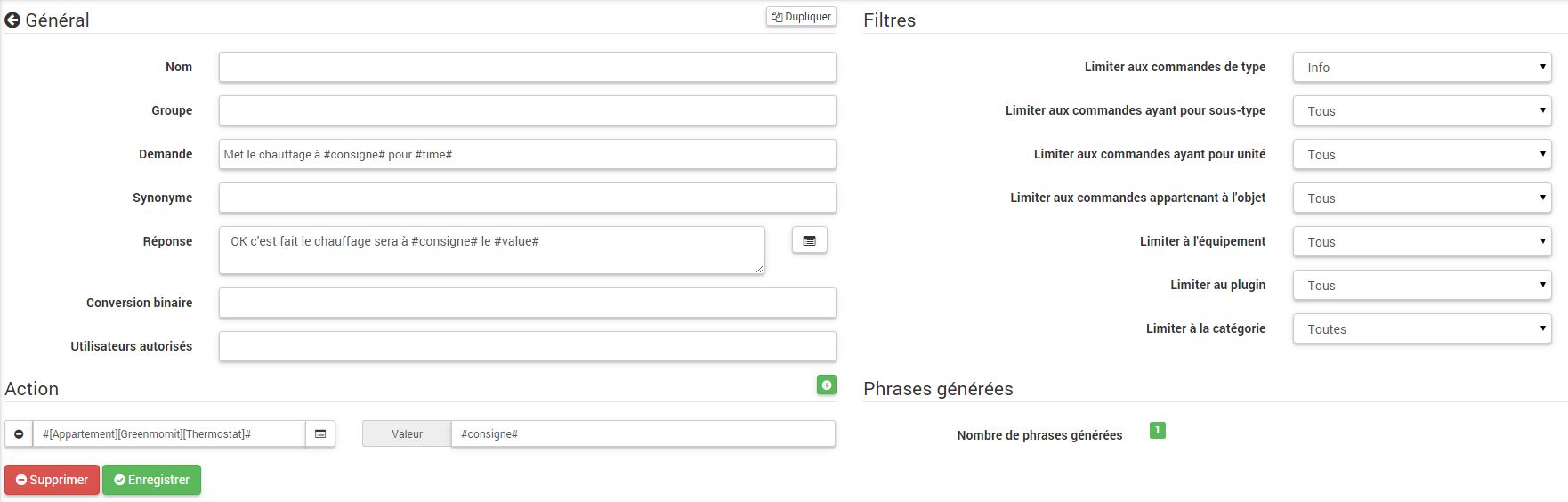Das Interaktionssystem in Jeedom ermöglicht es, Aktionen auszuführen von Text- oder Sprachbefehlen.
Diese Bestellungen erhalten Sie von :
-
SMS : Senden Sie eine SMS, um Befehle (Aktion) zu starten, oder fragen Sie a Frage (Info).
-
Katze : Telegramm, Slack usw.
-
Vokal : diktieren Sie eine Phrase mit Siri, Google Now, SARAH usw. für Befehle starten (Aktion) oder eine Frage stellen (Info).
-
Http : Starten Sie eine HTTP-URL, die den Text enthält (z. Tasker, Slack) Befehle starten (Aktion) oder eine Frage stellen (Info).
Das Interesse an Interaktionen liegt in der vereinfachten Integration in andere Systeme wie Smartphone, Tablet, andere Hausautomationsbox usw.
Um auf die Interaktionsseite zuzugreifen, gehen Sie zu Extras → Wechselwirkungen :
Am oberen Rand der Seite befinden sich 3 Schaltflächen :
-
Hinzufügen : Dadurch können neue Interaktionen erstellt werden.
-
Regenerat : Dadurch werden alle Interaktionen wiederhergestellt (möglicherweise très long > 5mn).
-
Test : das öffnet einen Dialog zum Schreiben und teste einen Satz.
Spitze
Wenn Sie eine Interaktion haben, die die Sätze für die Lichter generiert Zum Beispiel und Sie fügen ein neues Befehlsmodul von hinzu Licht, müssen Sie entweder alle Interaktionen regenerieren, oder Gehen Sie zu der betreffenden Interaktion und speichern Sie sie erneut für Erstellen Sie die Sätze für dieses neue Modul.
Prinzip
Das Prinzip der Schöpfung ist recht einfach : Wir werden einen Satz definieren Generatormodell, mit dem Jeedom eines oder mehrere erstellen kann Hunderte anderer Sätze, die mögliche Kombinationen der sein werden Modell.
Wir werden Antworten auf die gleiche Weise mit einem Modell definieren (dies ermöglicht Jeedom, um mehrere Antworten auf eine einzelne Frage zu haben).
Wir können auch einen Befehl definieren, der ausgeführt werden soll, wenn zum Beispiel Die Interaktion ist nicht an eine Handlung gebunden, sondern an Informationen oder wenn wir möchte danach eine bestimmte Aktion ausführen (es ist auch möglich, ein Szenario auszuführen, mehrere Befehle zu steuern).
Konfiguration
Die Konfigurationsseite besteht aus mehreren Registerkarten und Tasten :
-
Sätze : Zeigt die Anzahl der Sätze in der Interaktion an (ein Klick oben zeigt sie dir)
-
Rekord : zeichnet die aktuelle Interaktion auf
-
Entfernen : aktuelle Interaktion löschen
-
Duplikat : Dupliziere die aktuelle Interaktion
General
-
Name : Name der Interaktion (kann leer sein, der Name ersetzt den Anforderungstext in der Interaktionsliste).
-
Gruppe : Interaktionsgruppe, es hilft, sie zu organisieren (kann leer sein, wird also in der Gruppe “keine” sein”).
-
Aktiva : ermöglicht das Aktivieren oder Deaktivieren der Interaktion.
-
Anwendung : Der generierende Modellsatz (erforderlich).
-
Synonym : ermöglicht das Definieren von Synonymen für Namen Bestellungen.
-
Antwort : die Antwort zu geben.
-
Warten Sie, bevor Sie antworten (s) : Fügen Sie eine Verzögerung von X Sekunden hinzu, bevor Sie die Antwort generieren. So können Sie beispielsweise auf die Rückkehr eines Lampenstatus warten, bevor Sie beantwortet werden.
-
Binäre Konvertierung : konvertiert Binärwerte in Zum Beispiel öffnen / schließen (nur für Typbefehle binäre Info).
-
Autorisierte Benutzer : begrenzt die Interaktion auf bestimmte Benutzer (Anmeldungen getrennt durch |).
Filter
-
Beschränken Sie sich auf die Eingabe von Befehlen : erlaubt nur die zu verwenden Arten von Aktionen, Informationen oder beide Arten.
-
Beschränken Sie sich auf Bestellungen mit Subtyp : erlaubt zu begrenzen Erzeugung zu einem oder mehreren Untertypen.
-
Beschränkung auf Bestellungen mit Einheit : ermöglicht die Begrenzung der Generation mit einer oder mehreren Einheiten (Jeedom erstellt die Liste automatisch aus den in Ihren Bestellungen definierten Einheiten).
-
Beschränkung auf Bestellungen, die zum Objekt gehören : erlaubt zu begrenzen Generierung zu einem oder mehreren Objekten (Jeedom erstellt die Liste automatisch aus den von Ihnen erstellten Objekten).
-
Beschränken Sie sich auf das Plugin : begrenzt die Erzeugung auf einen oder mehrere mehrere Plugins (Jeedom erstellt automatisch die Liste aus Plugins installiert).
-
Beschränkung auf Kategorie : begrenzt die Erzeugung auf eins oder mehr Kategorien.
-
Beschränkung auf Ausrüstung : begrenzt die Erzeugung auf eins Einzelausrüstung / Modul (Jeedom erstellt die Liste automatisch unter von den Geräten / Modulen, die Sie haben).
Aktion
Verwenden Sie diese Option, wenn Sie einen oder mehrere bestimmte Befehle als Ziel festlegen möchten oder bestimmte Parameter übergeben.
Beispiele
Notiz
Die Screenshots können im Hinblick auf Entwicklungen unterschiedlich sein.
Einfache Interaktion
Der einfachste Weg, eine Interaktion einzurichten, besteht darin, sie zu verwenden Geben Sie ein starres Generatormodell ohne mögliche Abweichungen an. diese Die Methode zielt sehr genau auf einen Befehl oder ein Szenario ab.
Im folgenden Beispiel sehen wir im Feld "Request" den Satz genau bereitzustellen, um Interaktion auszulösen. Hier, um das einzuschalten Wohnzimmer Deckenleuchte.
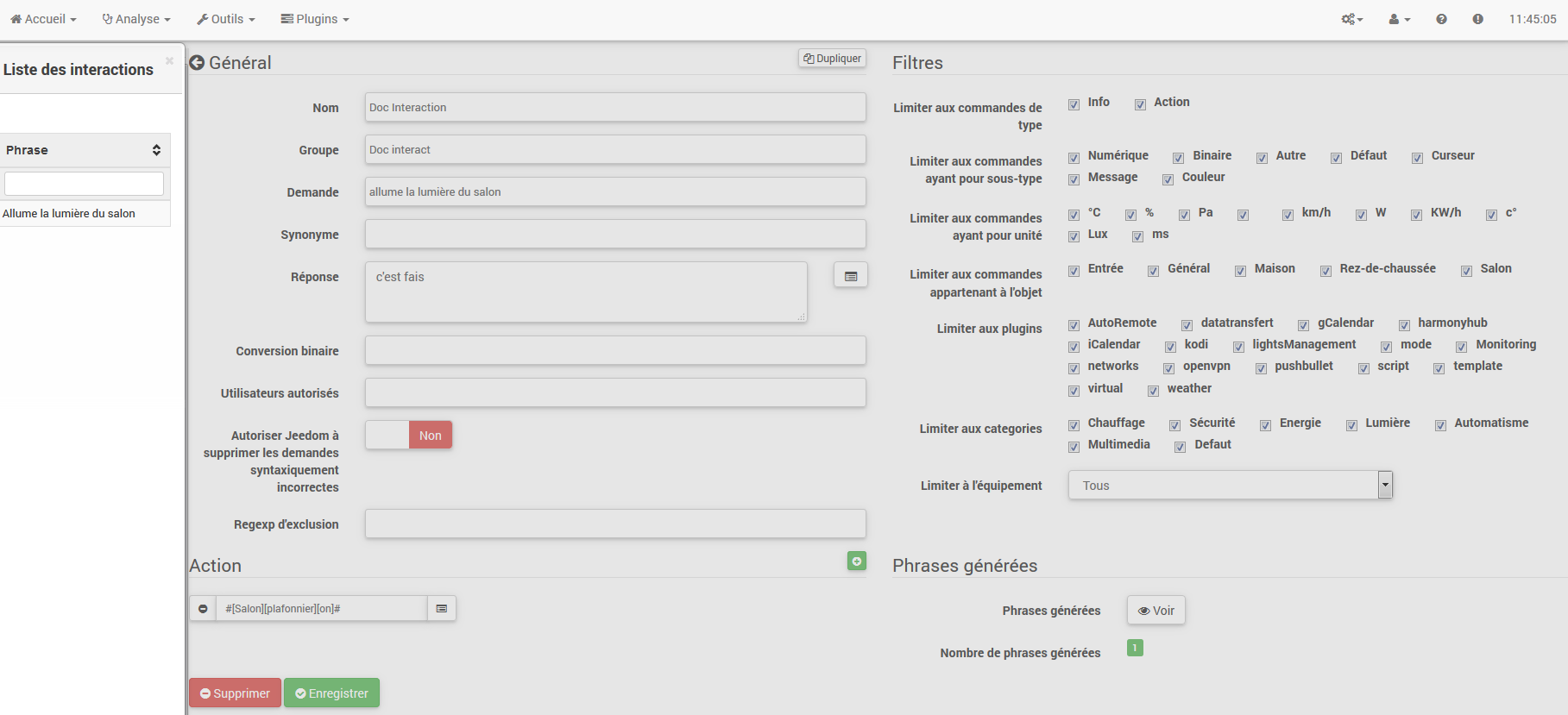
Wir können auf dieser Aufnahme die Konfiguration sehen, um eine zu haben Interaktion mit einer bestimmten Aktion verbunden. Diese Aktion ist in definiert der "Aktion" Teil der Seite.
Wir können uns sehr gut vorstellen, dasselbe mit mehreren Aktionen zu tun Schalten Sie im folgenden Beispiel mehrere Lampen im Wohnzimmer ein :
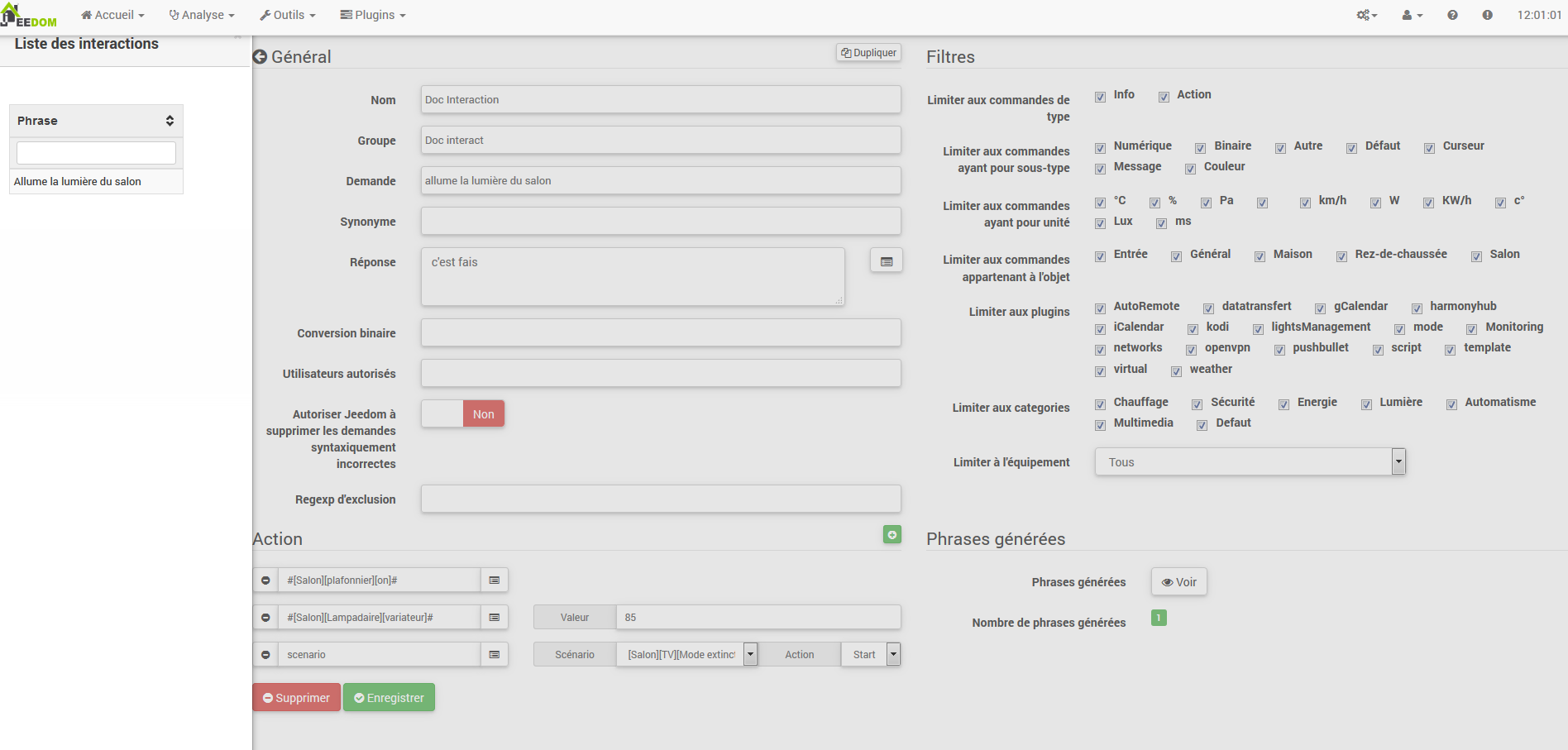
In den beiden obigen Beispielen ist der Modellsatz identisch, aber der Die resultierenden Aktionen ändern sich je nach Konfiguration Im "Action" Teil können wir daher schon mit einer einfachen Interaktion auf einzelner Satz stellen sich kombinierte Aktionen zwischen verschiedenen Befehlen und vor verschiedene Szenarien (wir können auch Szenarien im Spiel auslösen Aktion von Interaktionen).
Spitze
Um ein Szenario hinzuzufügen, erstellen Sie eine neue Aktion und schreiben Sie “Szenario”” Drücken Sie ohne Akzent die Tabulatortaste auf Ihrer Tastatur, um Rufen Sie den Szenario-Selektor auf.
Interaktion mit mehreren Befehlen
Hier werden wir all das Interesse und die ganze Kraft von sehen Interaktionen mit einem Modellsatz, den wir generieren können Sätze für eine ganze Gruppe von Befehlen.
Wir werden das oben Gesagte fortsetzen und die Aktionen löschen, die wir hatten und anstelle des festen Satzes in “Anfrage”, Wir werden die Tags verwenden .#commande.# und .#equipement.#. Jeedom ersetzt diese Tags durch den Namen der Befehle und den Namen von Ausrüstung (wir können sehen, wie wichtig es ist, Namen von zu haben konsequente Kontrolle / Ausrüstung).
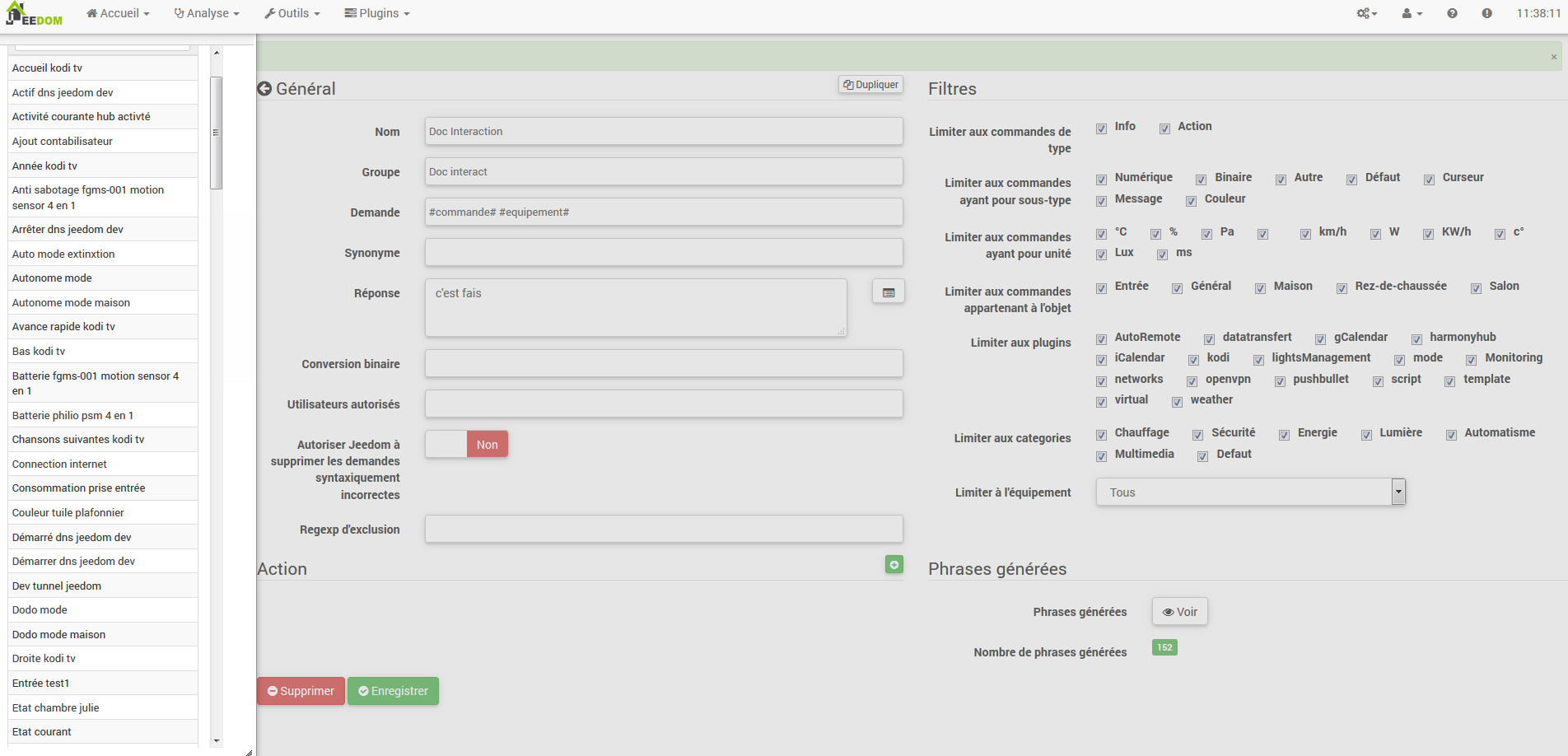
Wir können hier also sehen, dass Jeedom 152 Sätze daraus generiert hat unser Modell. Sie sind jedoch nicht sehr gut gebaut und wir hat ein bisschen von allem.
Um Ordnung in all dem zu schaffen, werden wir die Filter (Teil) verwenden rechts von unserer Konfigurationsseite). In diesem Beispiel wollen wir Sätze generieren, um Lichter einzuschalten. So können wir das deaktivieren Befehlstyp info (wenn ich speichere, habe ich nur noch 95 Sätze übrig generiert), dann können wir in den Untertypen nur überprüft bleiben “Standard “, der der Aktionsschaltfläche entspricht (so bleiben nur 16 übrig phrases).
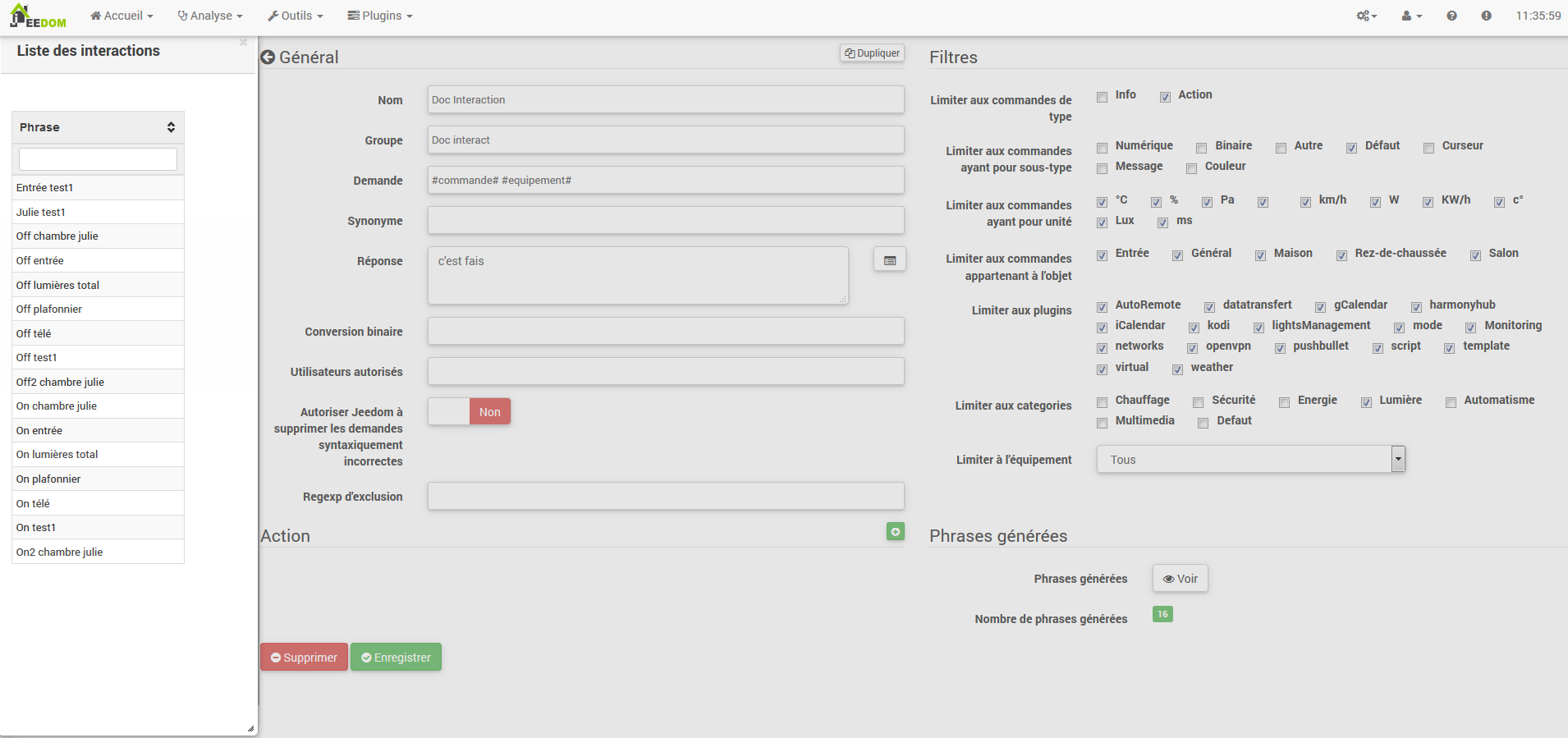
Es ist besser, aber wir können es noch natürlicher machen. Wenn ich nehme Im generierten Beispiel "Bei Eingabe" wäre es schön, transformieren zu können Dieser Satz in “Eintrag einschalten” oder in “Eintrag einschalten””. Zu tun Jeedom hat unter dem Anforderungsfeld auch ein Feld, das dies tun wird Erlauben Sie uns, Bestellungen in unserem anders zu benennen "generierte" Sätze, hier ist es "on", ich habe sogar "on2" in den Modulen welches 2 Ausgänge steuern kann.
In Synonymen geben wir daher den Namen des Befehls und die (s) an) zu verwendende Synonyme :
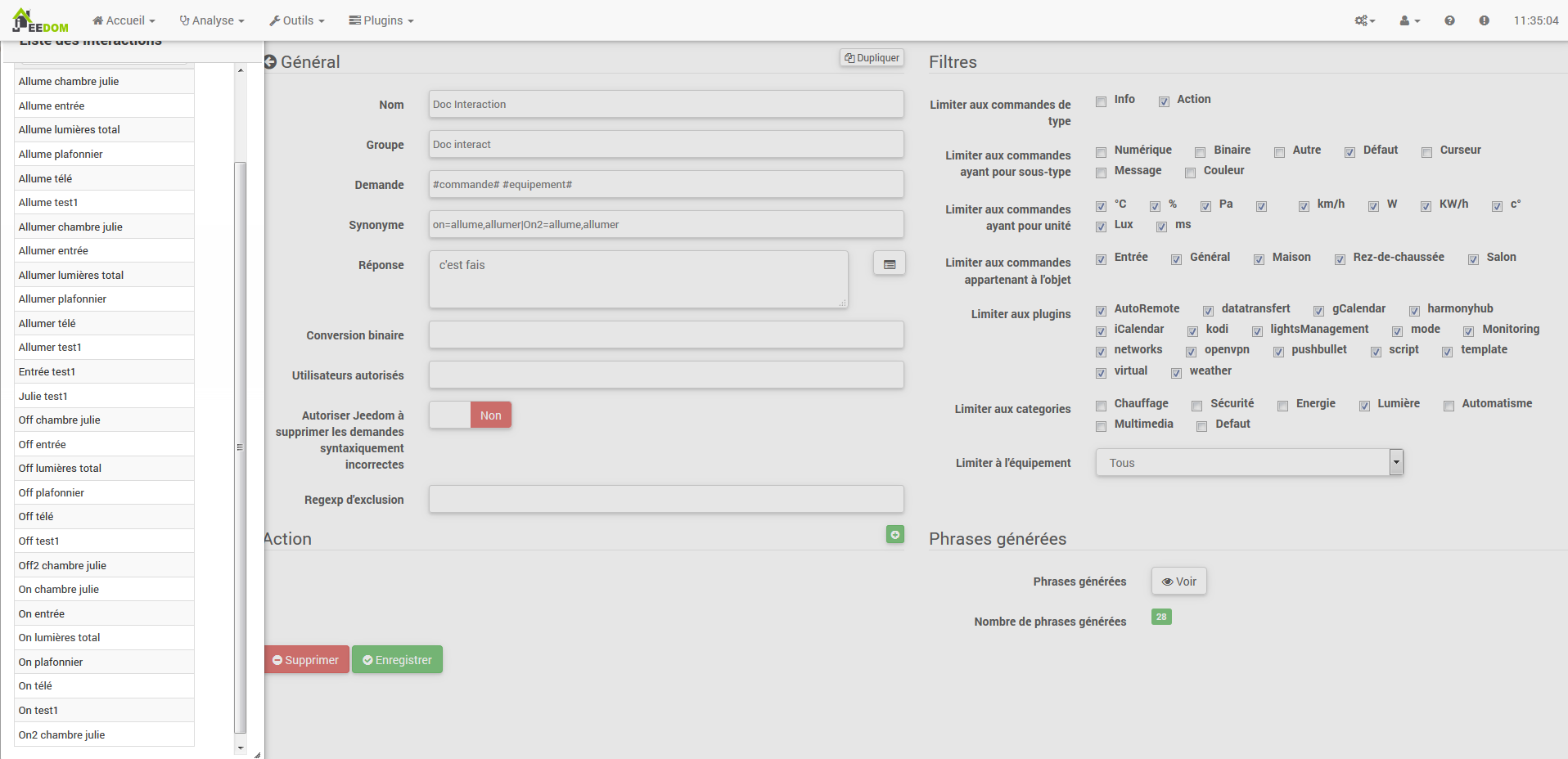
Wir können hier eine etwas neue Syntax für Synonyme sehen. Ein Name kann mehrere Synonyme haben, hier hat "on" als Synonym “einschalten “und” einschalten”. Die Syntax lautet daher “Name der Bestellung” = “Synonym 1“, “Synonym 2” (wir können so viele setzen Synonym, das wir wollen). Fügen Sie dann Synonyme für ein anderes hinzu Befehlsname, fügen Sie einfach nach dem letzten Synonym einen Balken hinzu vertikal “|” Danach können Sie die erneut benennen Befehl, der Synonyme wie für den ersten Teil usw. hat.
Es ist bereits besser, aber es fehlt immer noch für den Eingabebefehl “Ein”” das "l" und für andere das "das" oder "das" oder "a" usw. Wir könnten Es wäre eine Lösung, den Namen des Geräts zu ändern, um es hinzuzufügen, Andernfalls können wir Nachfrageschwankungen verwenden. Es besteht aus Listen Sie eine Reihe möglicher Wörter an einer Stelle im Satz Jeedom auf erzeugt Sätze mit diesen Variationen.
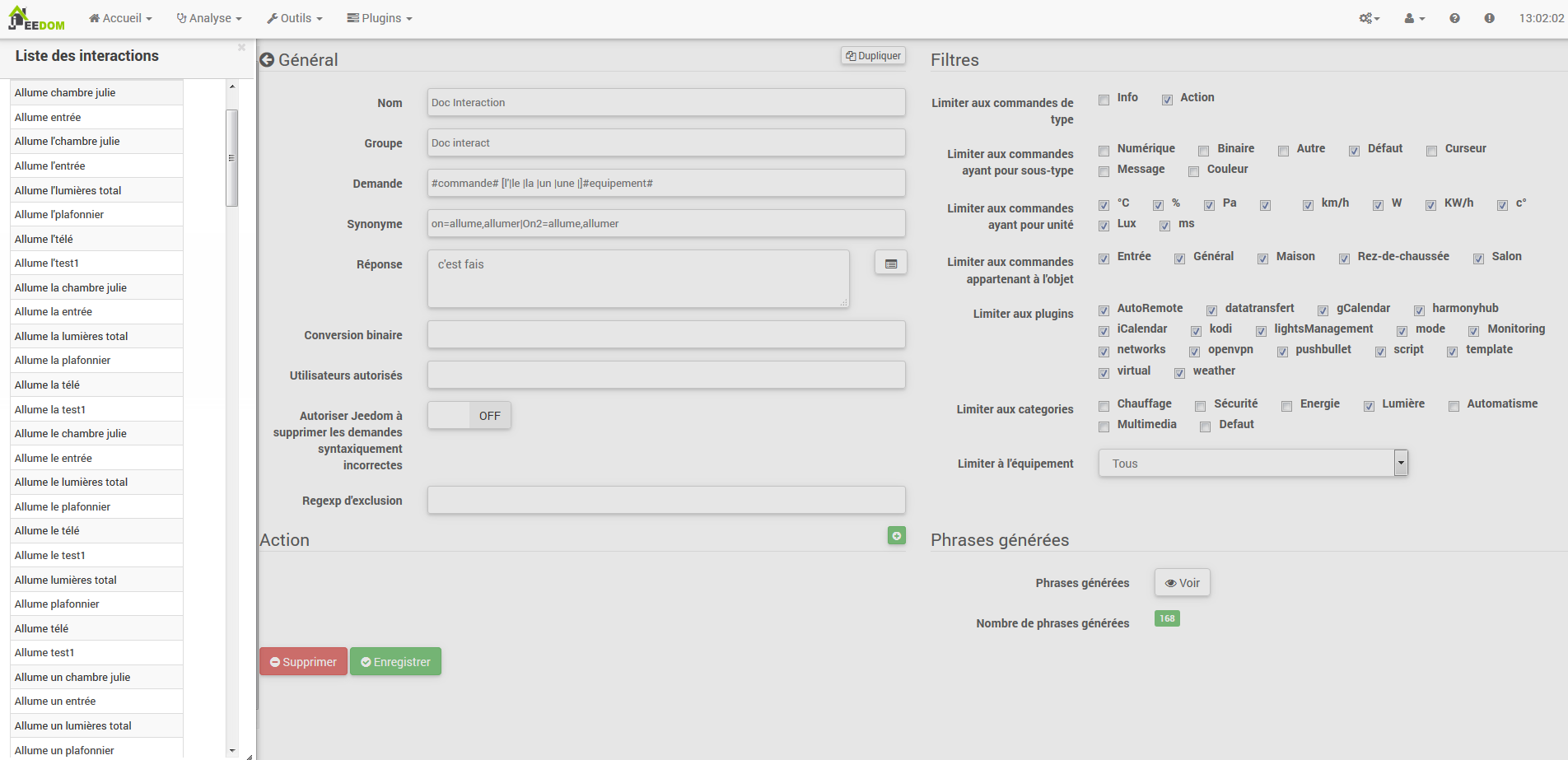
Wir haben jetzt etwas korrektere Sätze mit Sätzen, die sind nicht fair, für unser Beispiel “on” “Eintrag”. so finden wir “Eingang einschalten “,” Eingang einschalten “,” Eingang einschalten “,” Einschalten “ der Eintrag "etc. Wir haben also alle möglichen Varianten mit dem, was wir haben hinzugefügt zwischen "\ []" und diesem für jedes Synonym, das generiert schnell viele Sätze (hier 168).
Um zu verfeinern und keine unwahrscheinlichen Dinge wie zu haben “Fernseher einschalten “, können wir Jeedom autorisieren, Anfragen zu löschen syntaktisch falsch. Es wird also gelöscht, was zu weit entfernt ist die tatsächliche Syntax eines Satzes. In unserem Fall gehen wir von 168 130 Satzsätze.
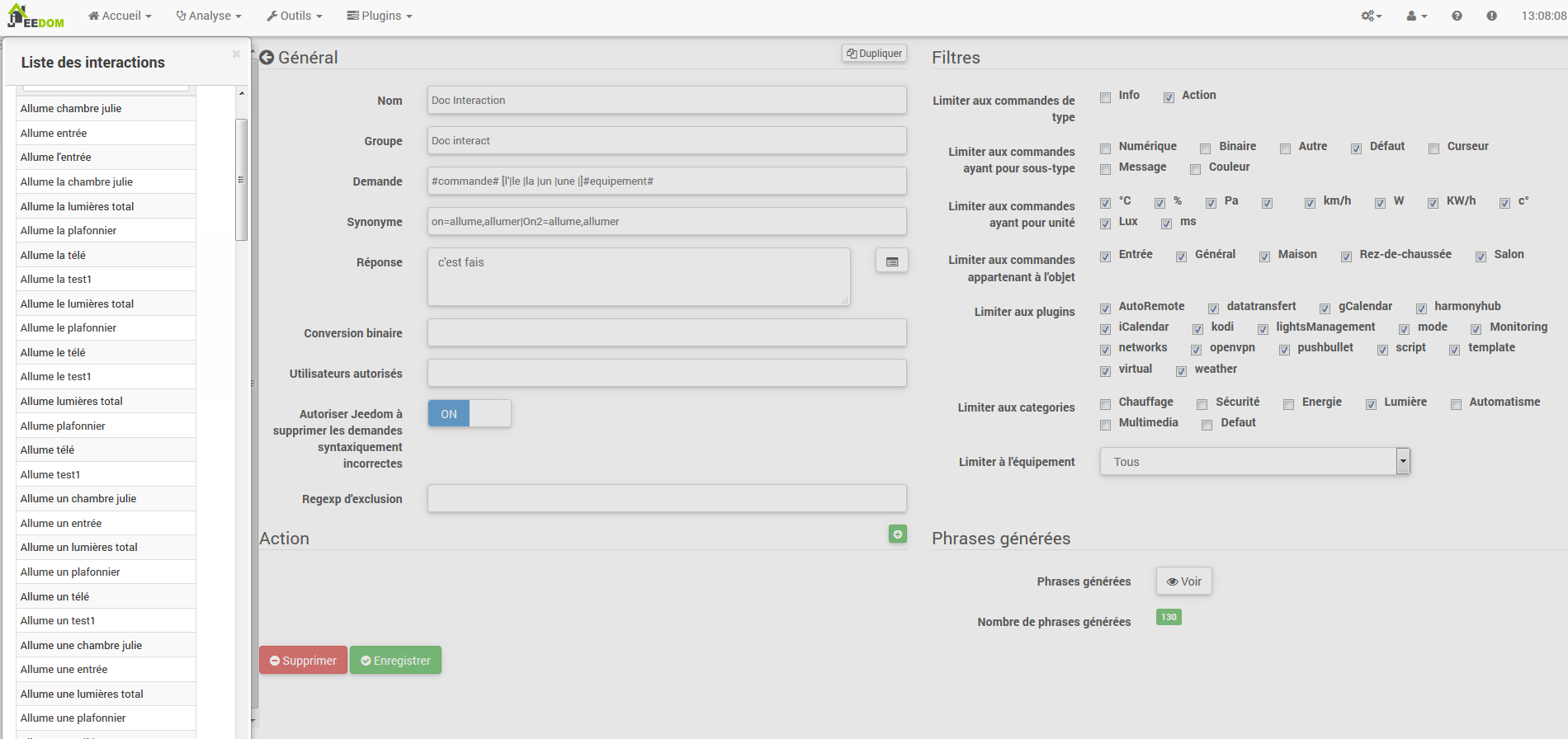
Es wird daher wichtig, dass Sie Ihre Modellsätze gut und gut aufbauen Synonyme sowie die Auswahl der richtigen Filter, um nicht zu generieren zu viele unnötige Sätze. Persönlich finde ich es interessant zu haben Einige Inkonsistenzen des Stils "ein Eintrag", denn wenn Sie zu Hause sind, haben Sie eine ausländische Person, die nicht richtig Französisch spricht, Interaktionen werden weiterhin funktionieren.
Passen Sie die Antworten an
Bisher hatten wir als Antwort auf eine Interaktion eine einfache Satz, der nicht viel sagte, außer dass etwas passiert ist Vergangenheit. Die Idee wäre, dass Jeedom uns erzählt, was er ein bisschen mehr getan hat genau. Hier kommt das Antwortfeld ins Spiel Möglichkeit, die Rücksendung basierend auf der ausgeführten Bestellung anzupassen.
Dazu verwenden wir wieder das Jeedom Tag. Für unsere Lichter können wir einen Satz wie verwenden : Ich habe gut beleuchtet .#equipement.# (siehe Screenshot unten).
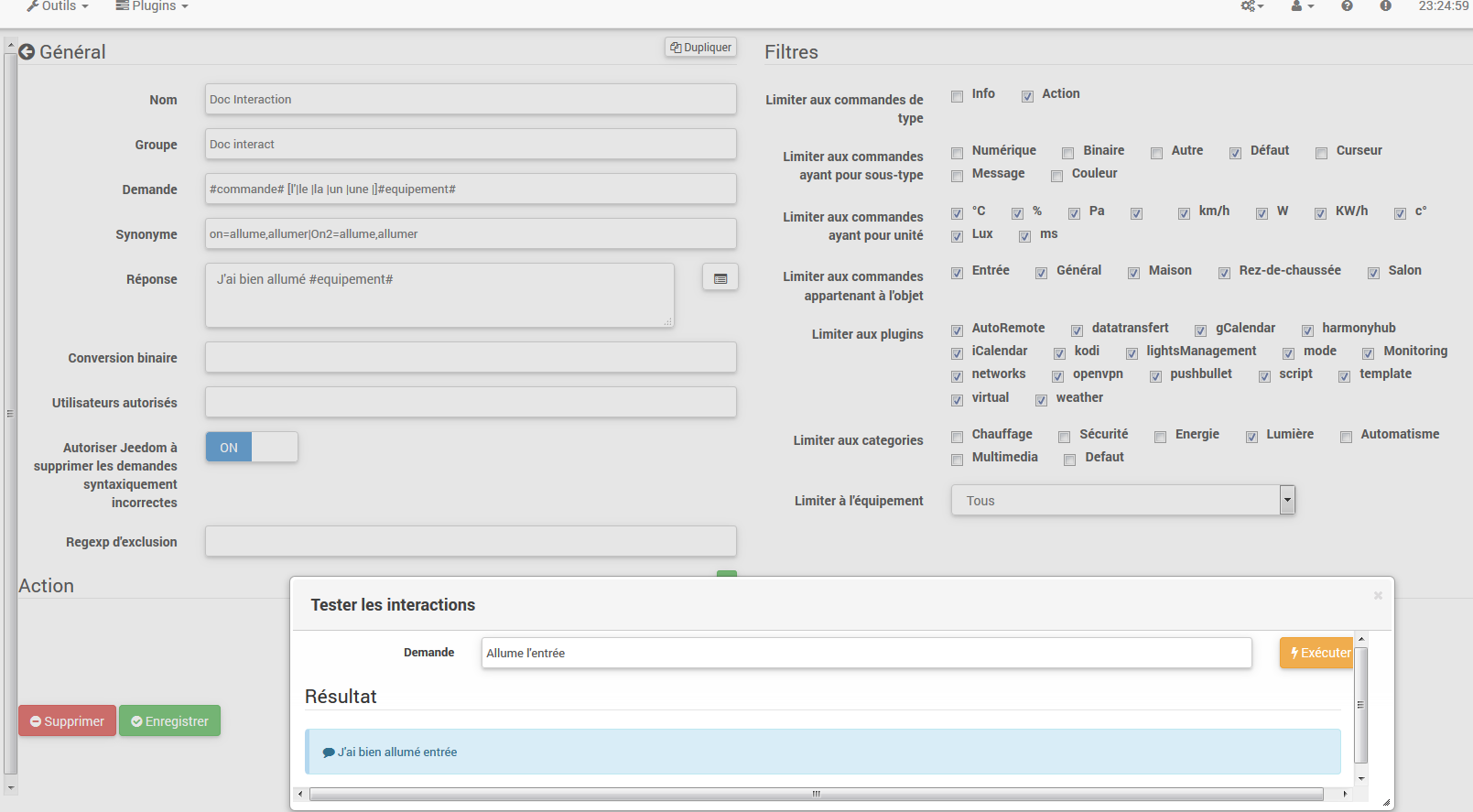
Sie können auch einen beliebigen Wert aus einem anderen Befehl wie hinzufügen Temperatur, Anzahl der Personen usw.
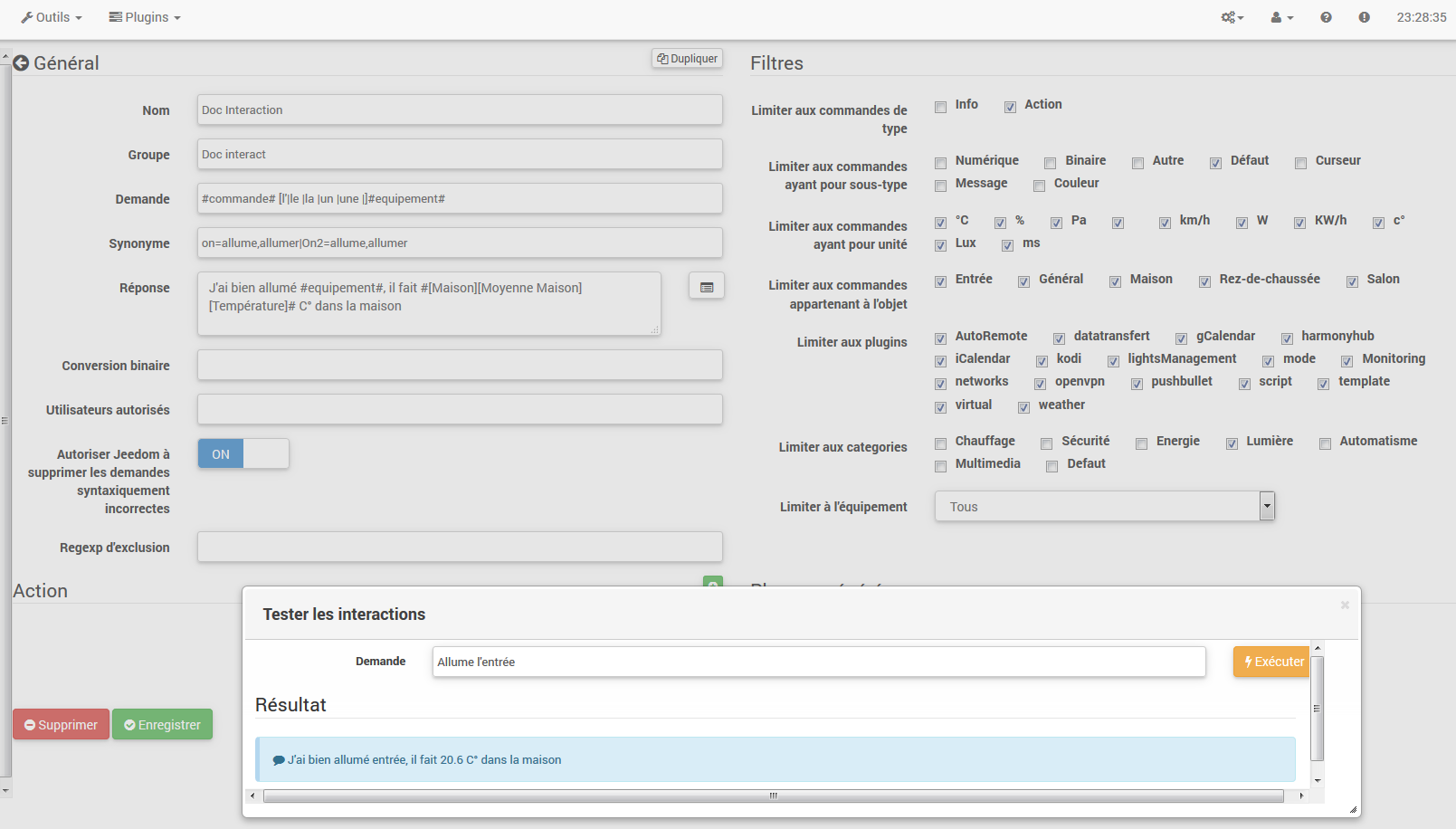
Binäre Konvertierung
Binäre Konvertierungen gelten für Bestellungen vom Typ Info, deren Der Subtyp ist binär (gibt nur 0 oder 1 zurück). Also musst du aktivieren die richtigen Filter, wie Sie im folgenden Screenshot sehen können (Für die Kategorien können wir alle überprüfen, für das Beispiel, das ich habe hielt das Licht).
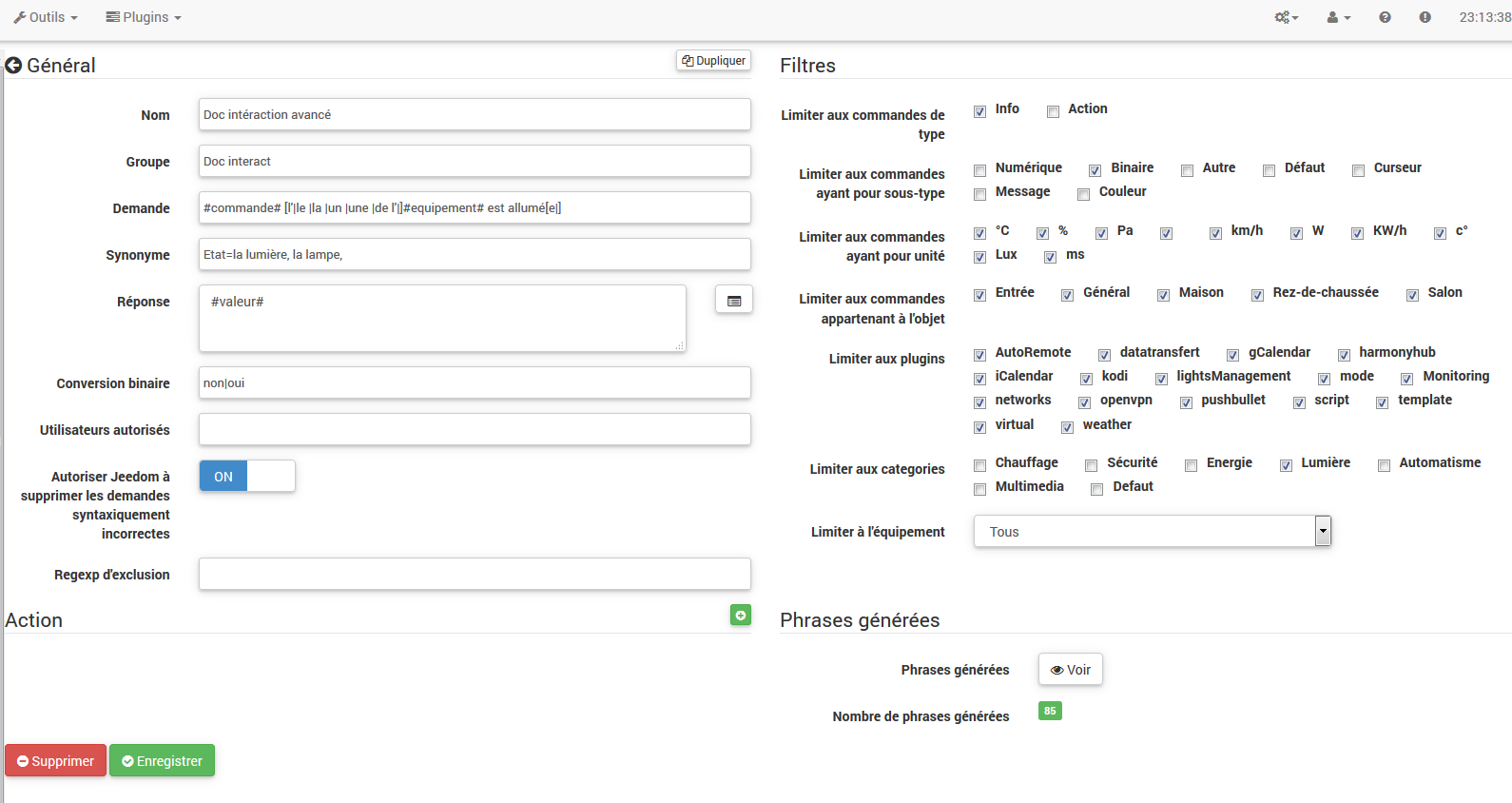
Wie Sie hier sehen können, habe ich fast die gleiche Struktur beibehalten für die Nachfrage (es ist freiwillig, sich darauf zu konzentrieren Besonderheiten). Natürlich habe ich die Synonyme angepasst, um einige zu haben kohärente Sache. Für die Antwort ist es jedoch Imperativ de setze nur #valeur.# was die 0 oder 1 darstellt, die Jeedom geht durch folgende binäre Konvertierung ersetzen.
Das Feld Binäre Konvertierung muss 2 Antworten enthalten : zuerst die Antwort, wenn der Wert des Befehls 0 ist, dann ein vertikaler Balken “|” Trennung und schließlich die Antwort, wenn der Befehl 1 wert ist. Hier die Antworten sind einfach nein und ja, aber wir könnten einen Satz setzen etwas länger.
Warnung
Tags funktionieren nicht in binären Konvertierungen.
Autorisierte Benutzer
Im Feld "Autorisierte Benutzer" können Sie nur bestimmte autorisieren Personen, um den Befehl auszuführen, können Sie mehrere Profile setzen trenne sie mit a “|”.
| Beispiel : personne1 | personne2 |
Man kann sich vorstellen, dass ein Alarm durch a aktiviert oder deaktiviert werden kann Kind oder ein Nachbar, der in Ihrer Abwesenheit kommen würde, um die Pflanzen zu gießen.
Regexp-Ausschluss
Es ist möglich zu erstellen Regexp Ausschluss, wenn ein generierter Satz diesem Regexp entspricht, wird es sein gelöscht. Es geht darum, Fehlalarme entfernen zu können einen von Jeedom erzeugten Satz zu sagen, der etwas aktiviert, was nicht entspricht nicht dem, was wir wollen oder was einen anderen stören würde Interaktion, die einen ähnlichen Satz haben würde.
Wir haben 2 Stellen, an denen Sie einen Regexp anwenden können :
-
in der Interaktion auch im Feld “Regexp-Ausschluss””.
-
Im Menü Administration → Konfiguration → Interaktionen → Feld "Regexp" allgemeiner Ausschluss für Interaktionen”.
Für das Feld "Allgemeiner Ausschluss-Regex für Interaktionen" ist dies Regel wird auf alle Interaktionen angewendet, die erstellt werden oder danach wieder gespeichert. Wenn wir es auf alle anwenden wollen Bestehende Wechselwirkungen, Wechselwirkungen müssen regeneriert werden. Normalerweise wird es verwendet, um Sätze falsch zu löschen in den meisten erzeugten Wechselwirkungen gefunden.
Für das Feld "Regexp-Ausschluss" auf der Konfigurationsseite von Bei jeder Interaktion können wir einen bestimmten Regexp einfügen, der funktioniert nur auf diese Interaktion. So können Sie löschen genauer für eine Interaktion. Es kann auch erlauben Löschen Sie eine Interaktion für einen bestimmten Befehl, für den will diese Gelegenheit nicht als Teil einer Generation von anbieten Mehrfachbestellungen.
Der folgende Screenshot zeigt die Interaktion ohne Regexp. In der linke Liste, ich filtere die Sätze, um Ihnen nur die zu zeigen Sätze, die gelöscht werden sollen. In Wirklichkeit werden 76 Sätze erzeugt mit der Konfiguration der Interaktion.
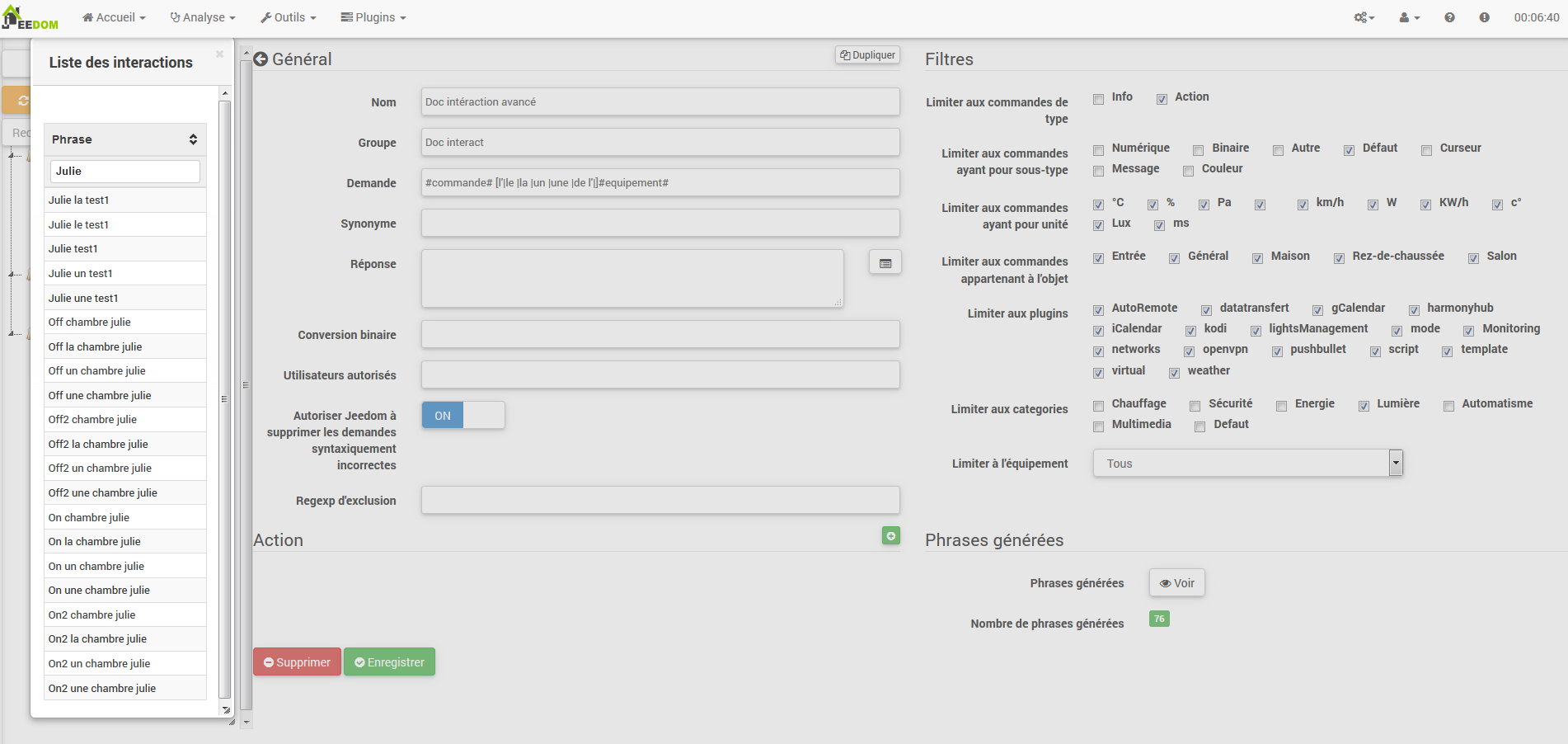
Wie Sie auf dem folgenden Screenshot sehen können, habe ich eine hinzugefügt regexp simple, das in den generierten Sätzen nach dem Wort "Julie" sucht und löschen Sie sie. Wir können jedoch in der Liste links sehen, dass dort hat immer Sätze mit dem Wort "julie" in Ausdrücken regelmäßig ist Julie nicht gleich Julie, dies nennt man a Groß- und Kleinschreibung oder in gutem Französisch ist ein Großbuchstabe anders von einem winzigen. Wie wir im folgenden Screenshot sehen können, ist dies nicht der Fall Nur noch 71 Sätze, die 5 mit einer "Julie" wurden gelöscht.
Ein regulärer Ausdruck setzt sich wie folgt zusammen :
-
Zuerst ein Trennzeichen, hier ist ein Schrägstrich "/" eingefügt Beginn und Ende des Ausdrucks.
-
Der Punkt nach dem Schrägstrich steht für einen beliebigen Zeichen, Leerzeichen oder Zahl.
-
Das "*" zeigt an, dass es 0 oder mehr Male geben kann der Charakter, der davor steht, hier ein Punkt, also in gutem Französisch ein beliebiger Artikel.
-
Dann Julie, nach dem gesucht werden muss (Wort oder anderes Diagramm) Ausdruck), gefolgt von einem Punkt und einem Schrägstrich.
Wenn wir diesen Ausdruck in einen Satz übersetzen, würde dies "suche das" ergeben Wort Julie, dem alles vorausgeht und dem alles folgt quoi”.
Es ist aber eine extrem einfache Version von regulären Ausdrücken schon sehr kompliziert zu verstehen. Ich brauchte eine Weile, um es zu begreifen die Operation. Als etwas komplexeres Beispiel ein regulärer Ausdruck für Überprüfen Sie eine URL :
/.^(https?:\ / \ /)?(\ [\ da-z \ .- ] +) \. (\ [az \. ] {2,6}) (\ [\ / \ w \ .- ] *).*\ /?\ $ /
Sobald Sie dies schreiben können, verstehen Sie die Ausdrücke regelmäßig.
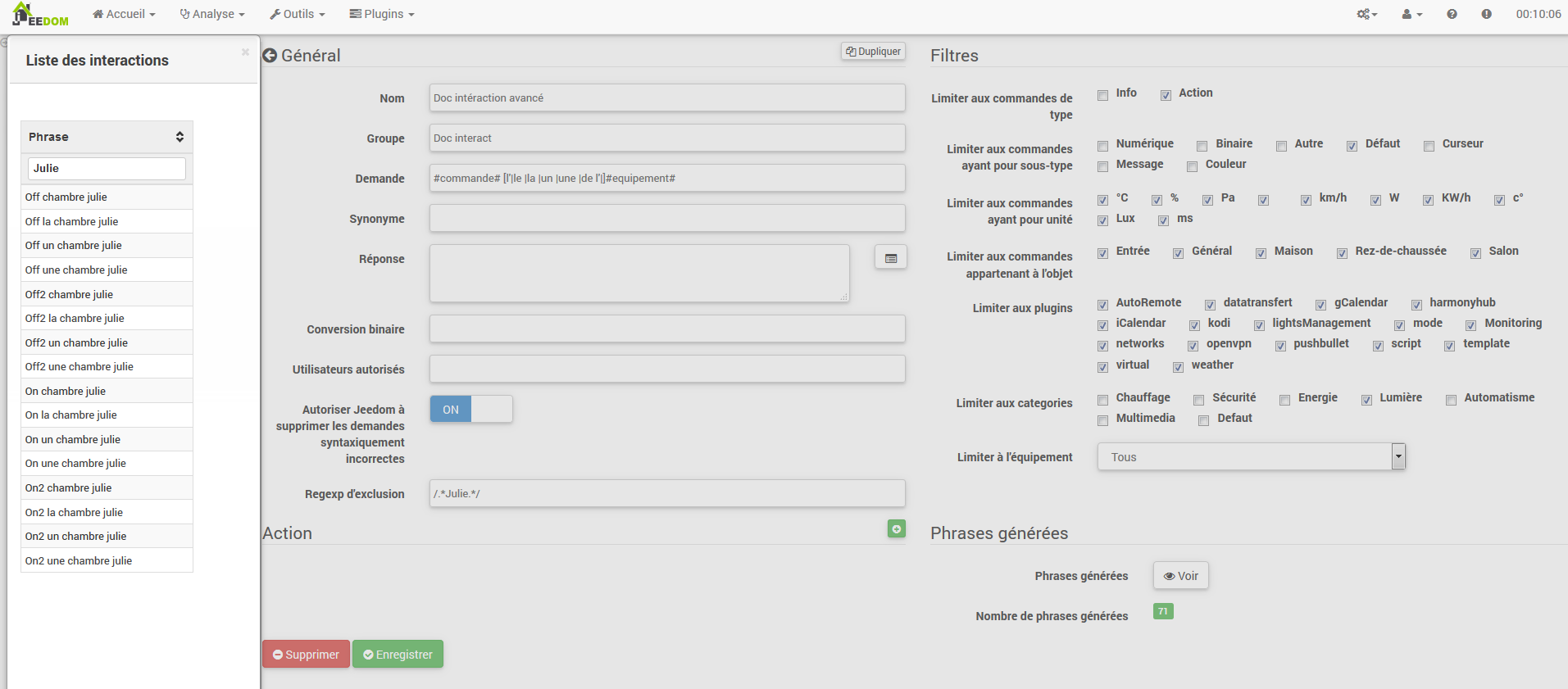
Um das Problem der Groß- und Kleinschreibung zu lösen, können wir hinzufügen unser Ausdruck eine Option, die es unabhängig von Groß- und Kleinschreibung macht, oder mit anderen Worten, bei denen ein Kleinbuchstabe einem Großbuchstaben entspricht; Dazu müssen wir einfach am Ende unseres Ausdrucks a hinzufügen “i”.
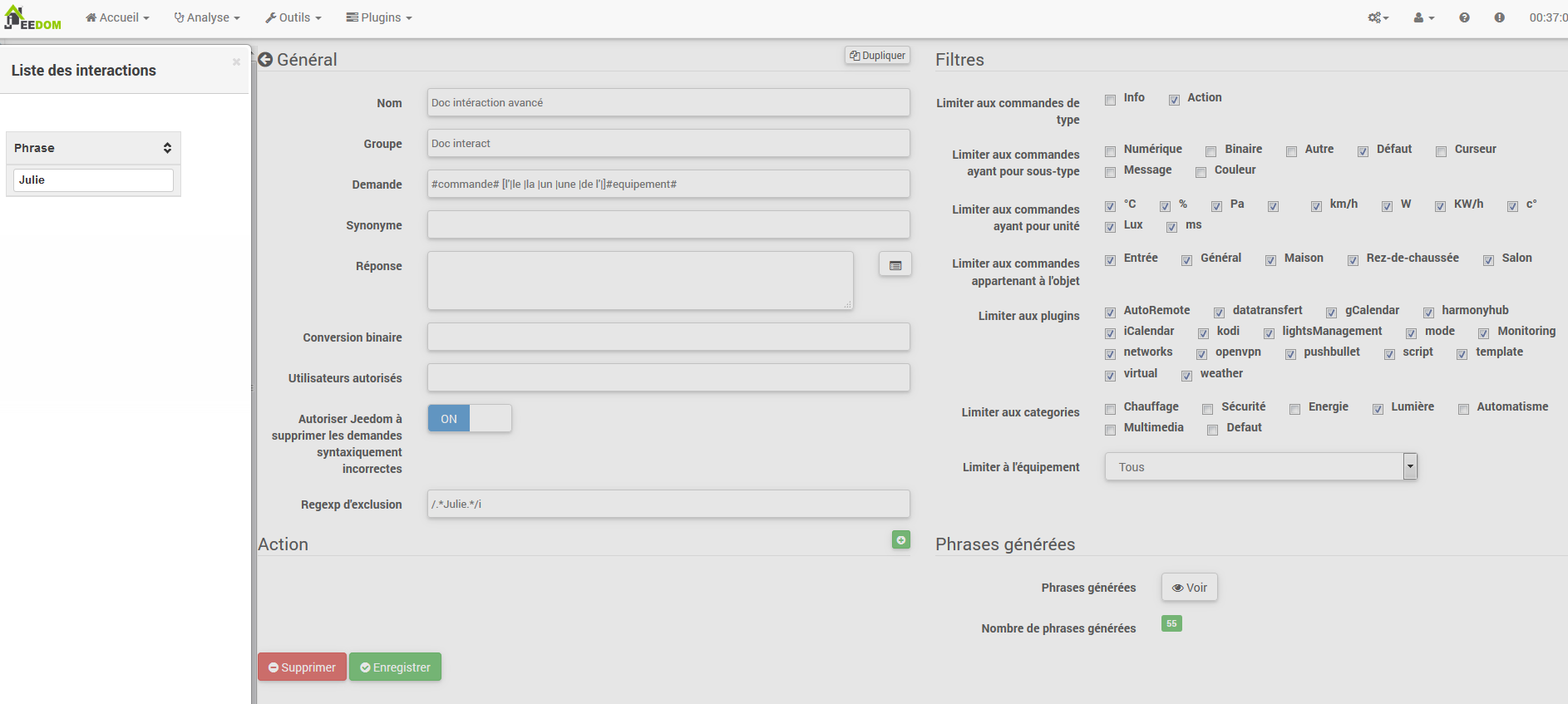
Mit der Option "i" sehen wir, dass nur noch 55 übrig sind generierte Sätze und in der Liste links mit dem Julie-Filter für Suchen Sie nach den Sätzen, die dieses Wort enthalten. Wir sehen, dass es einige gibt viel mehr.
Da dies ein äußerst komplexes Thema ist, werde ich nicht weiter gehen Detail hier, es gibt genug Tutorials im Internet, um Ihnen zu helfen, und Vergiss nicht, dass Google auch dein Freund ist, denn ja, er ist mein Freund, Er hat mir beigebracht, Regexp zu verstehen und sogar zu programmieren. deshalb Wenn er mir geholfen hat, kann er Ihnen auch helfen, wenn Sie Gutes tun volonté.
Nützliche Links :
-
http://www.commentcamarche.net/contents/585-javascript-l-objet-regexp
-
https://www.lucaswillems.com/fr/articles/25/tutoriel-pour-maitriser-les-expressions-regulieres
Antwort bestehend aus mehreren Informationen
Es ist auch möglich, mehrere Info-Befehle in einen zu setzen Antworten Sie beispielsweise, um eine Situationszusammenfassung zu erhalten.

In diesem Beispiel sehen wir einen einfachen Satz, der a zurückgibt Antworte mit 3 verschiedenen Temperaturen, also können wir hier ein wenig setzen alles, was Sie wollen, um eine Reihe von Informationen in einem zu haben einmal.
Ist jemand im Raum? ?
Basisversion
-
Die Frage ist also: “Ist jemand im Raum?”
-
Die Antwort lautet "Nein, es ist niemand im Raum" oder "Ja, es ist da" hat jemanden im Raum”
-
Der Befehl, der darauf reagiert, lautet "# \ [Chamber of julie ] \ [GSMF-001-2 ] \ [Presence ] #”
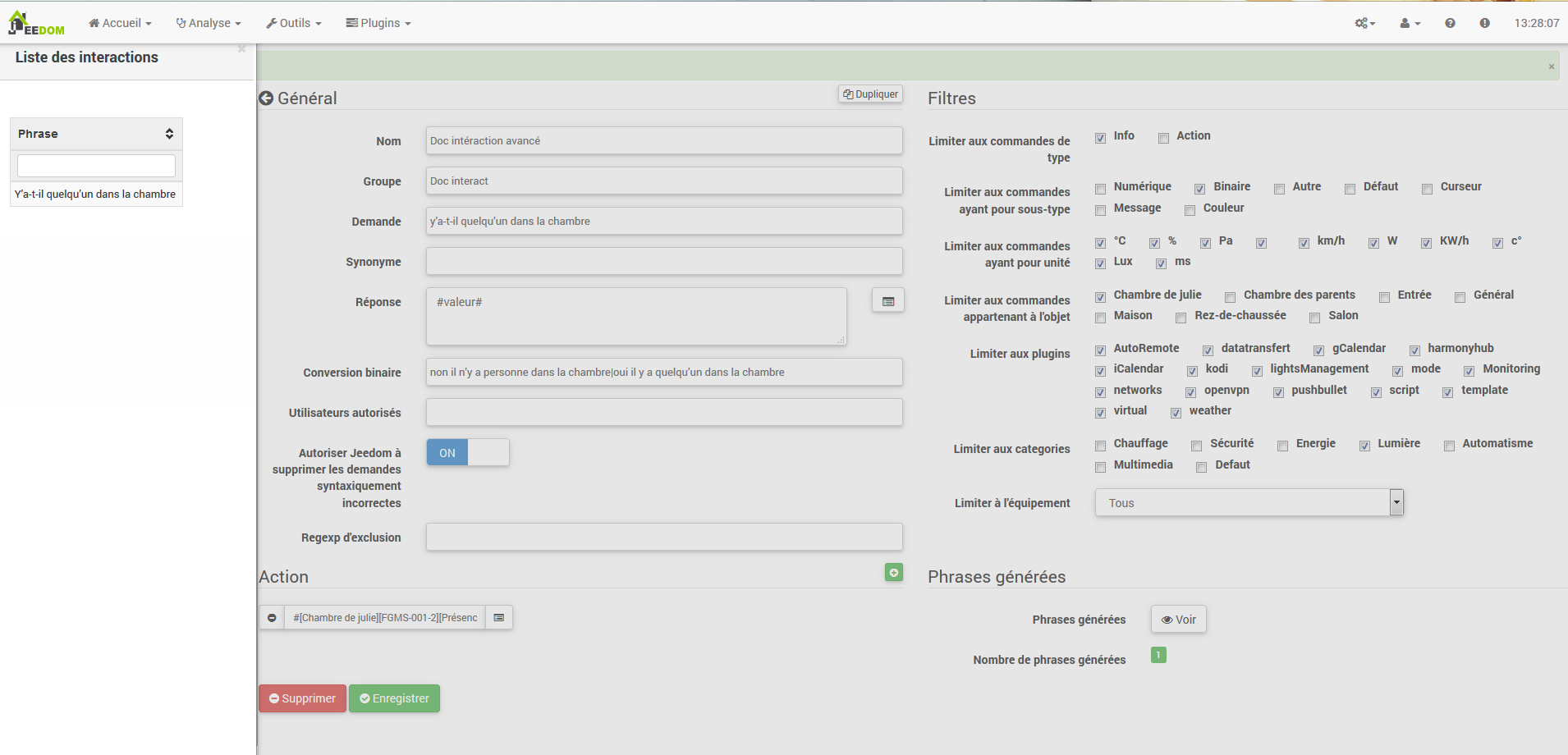
Dieses Beispiel zielt speziell auf bestimmte Geräte ab, die dies zulassen eine personalisierte Antwort zu haben. Wir könnten uns also vorstellen, zu ersetzen Die Beispielantwort lautet "Nein, es ist niemand im Raum Julie|Ja, da ist jemand im Raum Julie”
Evolution
-
Die Frage ist also “#commande.# \ [in der in der ] #objet.#” -
Die Antwort lautet "Nein, es ist niemand im Raum" oder "Ja, es ist da" jemand im Raum”
-
Es gibt keinen Befehl, der dies im Aktionsteil beantwortet dass dies eine Interaktion mit mehreren Befehlen ist
- Durch Hinzufügen eines regulären Ausdrucks können wir die Befehle bereinigen dass wir nicht sehen wollen, nur die Sätze auf dem zu haben Anwesenheitsbefehle”.
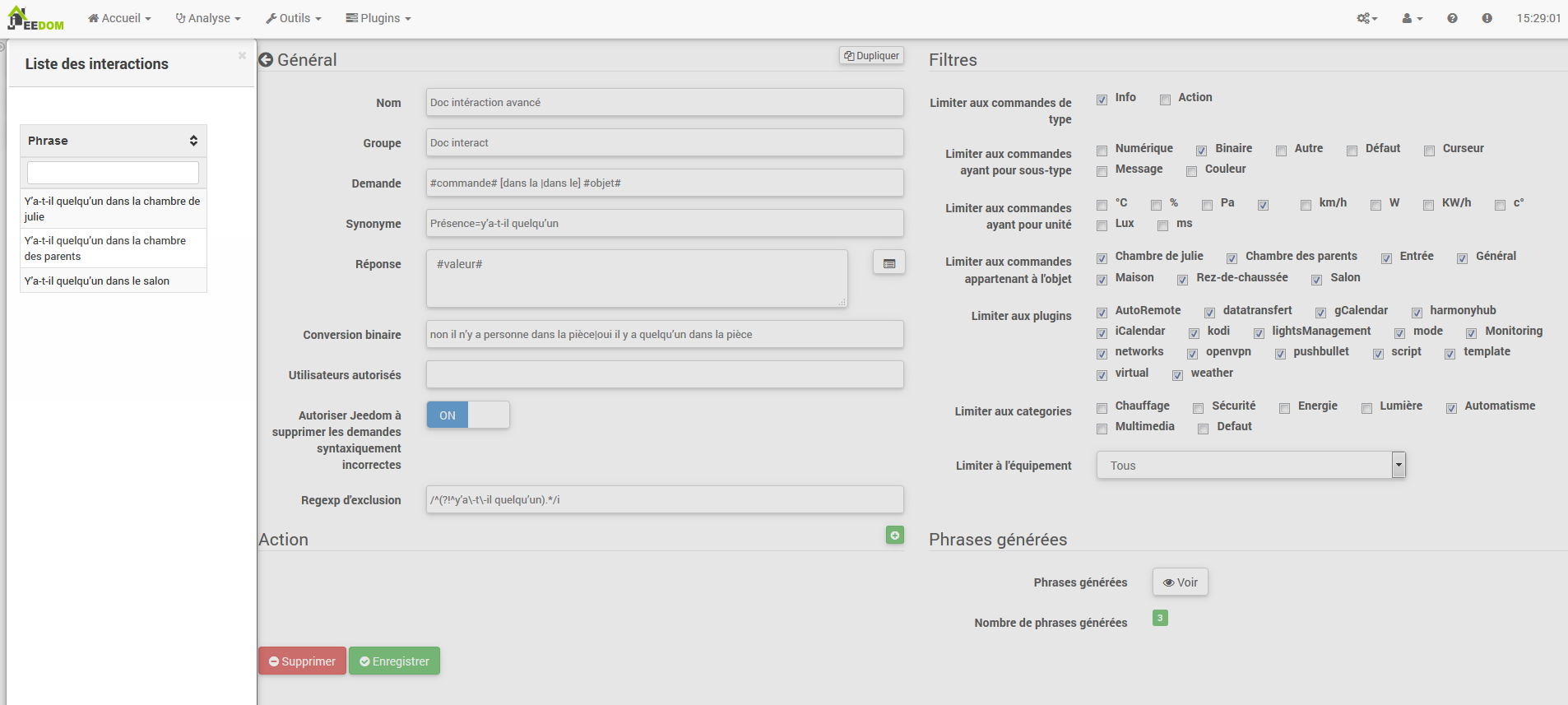
Ohne den Regexp bekommen wir hier 11 Sätze, aber meine Interaktion ist zielgerichtet generiere Sätze nur, um zu fragen, ob jemand drin ist ein Raum, also brauche ich keinen Lampenzustand oder ähnliches genommen, die mit Regexp-Filterung aufgelöst werden kann. Zu machen Noch flexibler können Synonyme hinzugefügt werden, in diesem Fall jedoch Vergessen Sie nicht, den regulären Ausdruck zu ändern.
Kennen Sie die Temperatur / Luftfeuchtigkeit / Helligkeit
Basisversion
Wir könnten den Satz hart schreiben, wie zum Beispiel "Was ist das?" Wohnzimmertemperatur ", aber eine sollte für jeden Sensor durchgeführt werden von Temperatur, Helligkeit und Luftfeuchtigkeit. Mit dem Erzeugungssystem von Jeedom Satz, so können wir mit einer einzigen Interaktion erzeugen Sätze für alle Sensoren dieser 3 Messarten.
Hier ein allgemeines Beispiel, anhand dessen die Temperatur ermittelt wird, die Luftfeuchtigkeit, die Helligkeit der verschiedenen Räume (Objekt im Sinne von Jeedom).
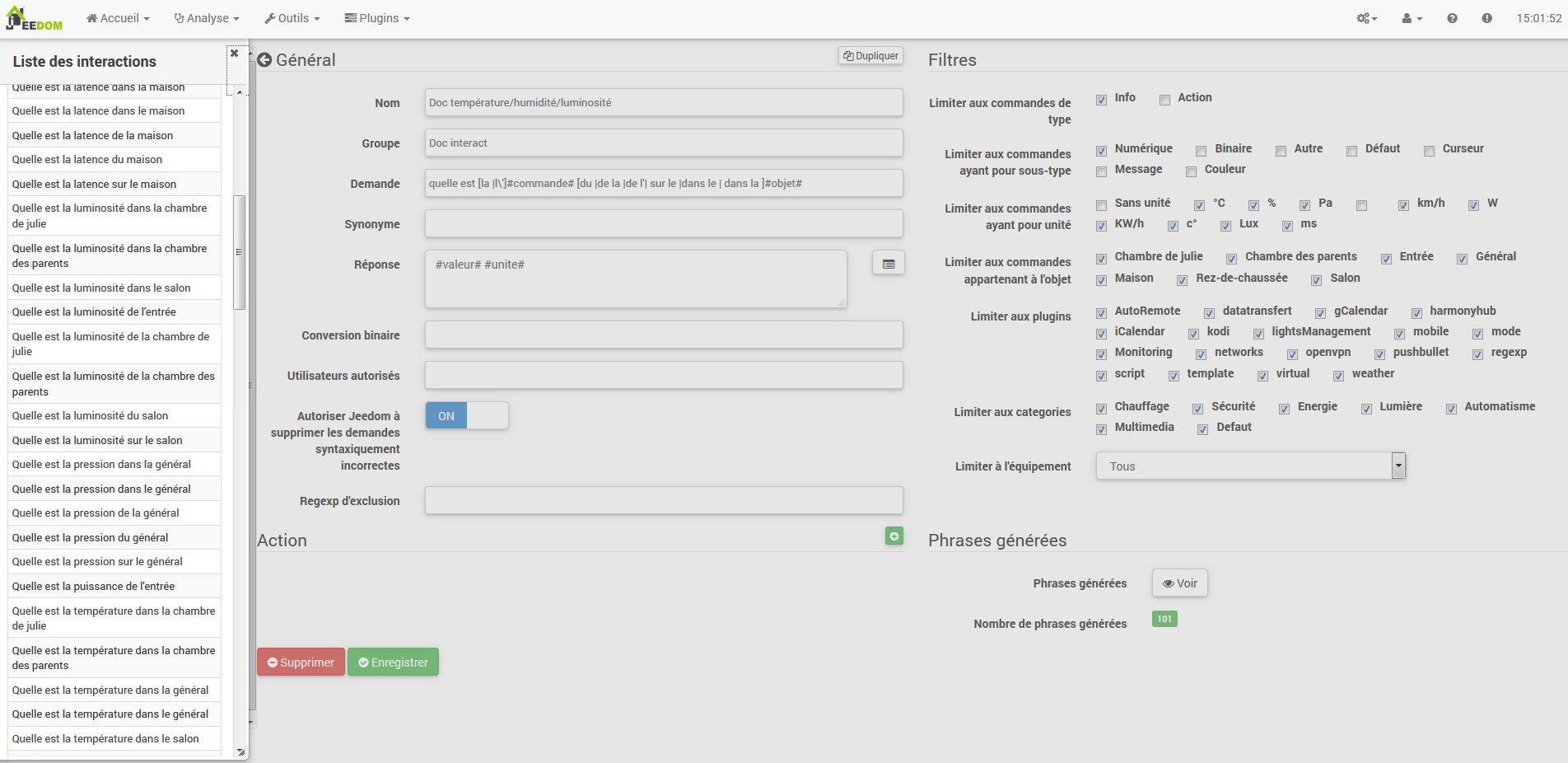
-
So können wir sehen, dass ein generischer generischer Satz "Was ist das?" Wohnzimmertemperatur “oder” Wie hell ist das Schlafzimmer” kann konvertiert werden zu : “was ist \ [the |l \ ‘] #commande.# objet” (die Verwendung von \ [word1 | mot2 ] sagen wir diese Möglichkeit oder diese, um alle möglichen Variationen des Satzes zu erzeugen mit word1 oder word2). Bei der Erzeugung wird Jeedom alles erzeugen mögliche Kombinationen von Sätzen mit allen Befehlen vorhanden (abhängig von Filtern) durch Ersetzen von #commande.# par den Namen des Befehls und #objet.# durch den Namen des Objekts.
-
Die Antwort lautet “21 ° C” oder “200 Lux””. Einfach gesagt : .#valeur.# .#unite.# (Das Gerät ist in der Konfiguration zu vervollständigen von jeder Bestellung, für die wir eine haben wollen)
-
Dieses Beispiel generiert daher einen Satz für alle Befehle von Geben Sie digitale Informationen mit einer Einheit ein, damit wir das Kontrollkästchen deaktivieren können Einheiten im richtigen Filter sind auf den Typ beschränkt, der uns interessiert.
Evolution
Wir können daher dem Befehlsnamen Synonyme hinzufügen, um einige zu haben natürlicher, fügen Sie einen regulären Ausdruck hinzu, um die Befehle zu filtern, die haben nichts mit unserer Interaktion zu tun.
Wenn Sie ein Synonym hinzufügen, können Sie Jeedom mitteilen, dass ein Befehl aufgerufen wurde “X” kann auch “Y” genannt werden und daher in unserem Satz, wenn wir “einschalten” haben y ", Jeedom weiß, dass es x einschaltet. Diese Methode ist sehr praktisch um Befehlsnamen umzubenennen, die bei Anzeige unter Der Bildschirm ist auf eine Weise geschrieben, die weder stimmlich noch natürlich ist in einem Satz geschrieben wie “ON”. Ein so geschriebener Button ist völlig logisch, aber nicht im Kontext eines Satzes.
Wir können auch einen Regexp-Filter hinzufügen, um einige Befehle zu entfernen. Anhand des einfachen Beispiels sehen wir Sätze "Batterie" oder “Latenz “, die nichts mit unserer Interaktion zu tun haben Temperatur / Feuchte / Helligkeit.
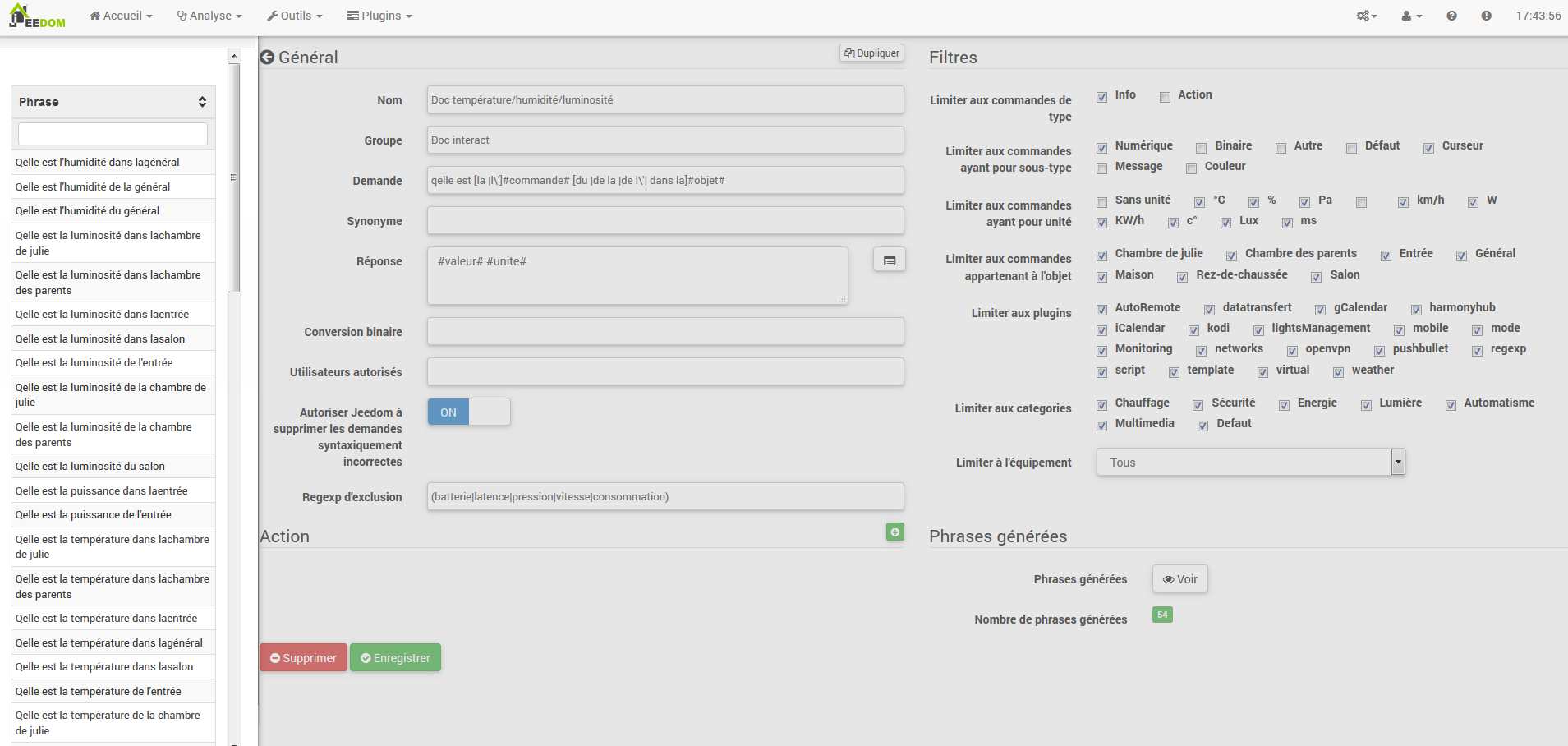
Wir können also einen regulären Ausdruck sehen :
| **(batterie | latence | pression | vitesse | consommation)** |
Auf diese Weise können Sie alle Bestellungen löschen, für die eine dieser Bestellungen vorliegt Wörter in ihrem Satz
Notiz
Der reguläre Ausdruck hier ist eine vereinfachte Version zur einfachen Verwendung. Wir können also entweder traditionelle Ausdrücke verwenden oder Verwenden Sie die vereinfachten Ausdrücke wie in diesem Beispiel.
Steuern Sie einen Dimmer oder einen Thermostat (Schieberegler))
Basisversion
Es ist möglich, eine prozentuale Lampe (Dimmer) oder a zu steuern Thermostat mit Wechselwirkungen. Hier ist ein Beispiel zur Steuerung seiner Dimmer auf einer Lampe mit Wechselwirkungen :
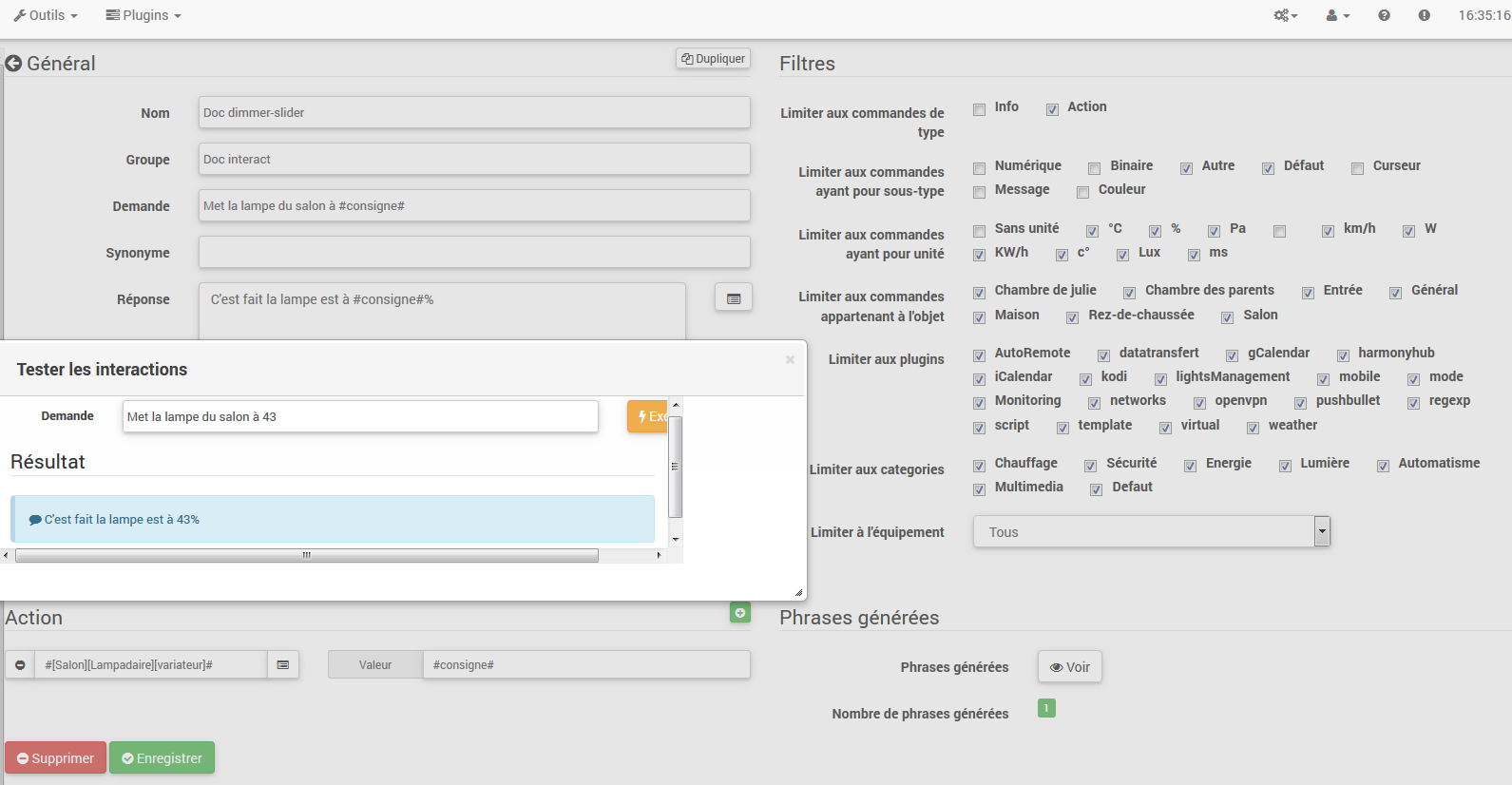
- Wie wir sehen können, gibt es hier in der Anfrage das Tag .#consigne.# (on
- kann setzen was du willst) was in der Reihenfolge der enthalten ist
- Dimmer, um den gewünschten Wert anzuwenden. Dazu haben wir 3 Teile
- * Anfrage : in dem wir ein Tag erstellen, das den Wert darstellt welches an die Interaktion gesendet wird. * Antwort : Wir verwenden das Tag für die Antwort, um sicherzustellen, dass Jeedom die Anfrage richtig verstanden hat. * Aktion : Wir setzen eine Aktion auf die Lampe, die wir fahren und einfahren möchten den Wert, den wir unserem Tag übergeben Anleitung.
Notiz
Sie können jedes Tag verwenden, außer denjenigen, die bereits von verwendet werden Jeedom, es können zum Beispiel mehrere fahren Mehrfachbestellungen. Beachten Sie auch, dass alle Tags an übergeben werden Szenarien, die durch die Interaktion gestartet wurden (jedoch das Szenario entweder in “Im Vordergrund ausführen”).
Evolution
Möglicherweise möchten wir alle Cursortypbefehle mit a steuern einzelne Interaktion. Mit dem folgenden Beispiel können wir bestellen mehrere Laufwerke mit einer einzigen Interaktion und generieren daher a Satz von Sätzen, um sie zu kontrollieren.
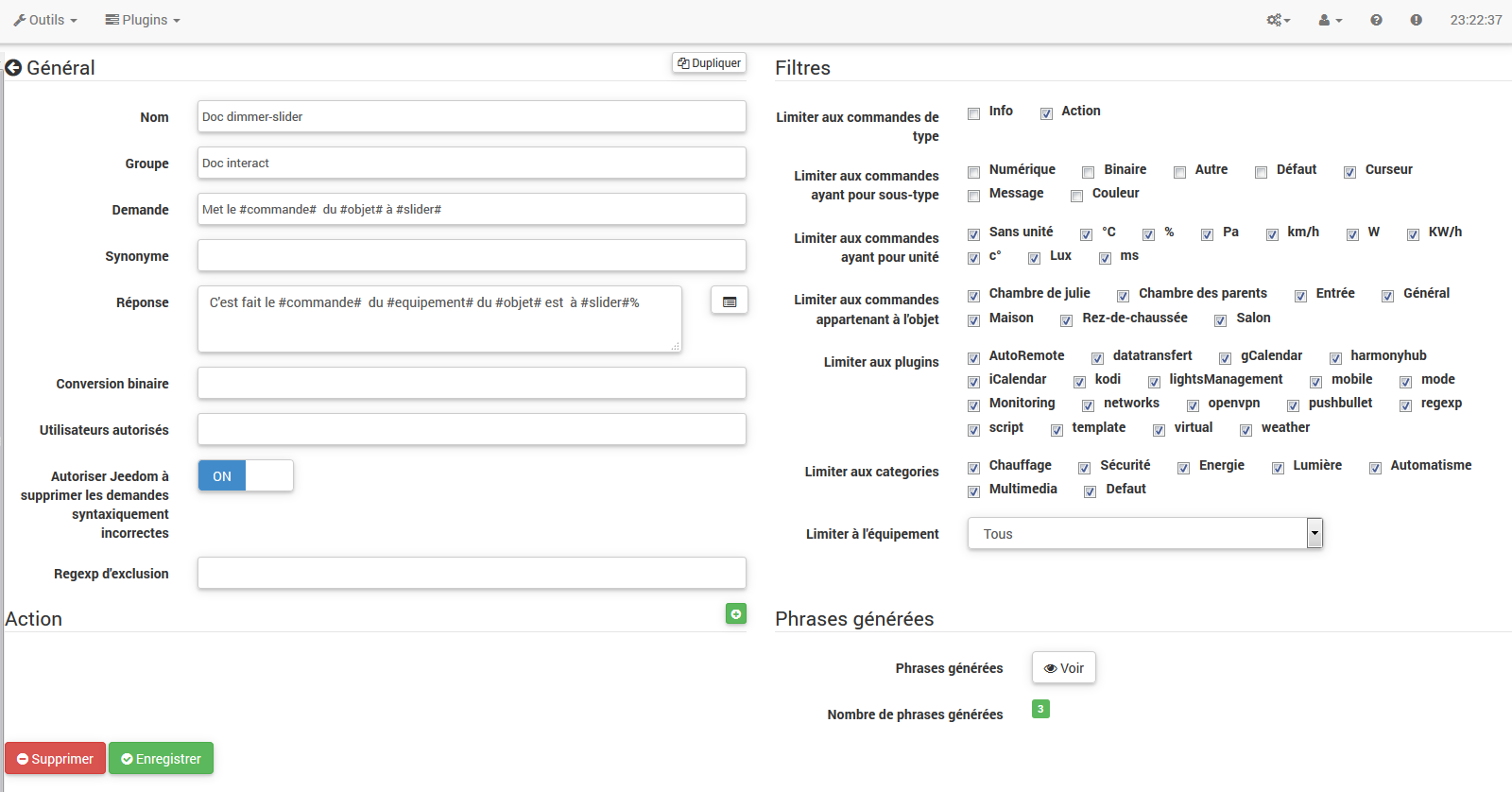
In dieser Interaktion haben wir keinen Befehl im Aktionsteil, wir Lassen Sie Jeedom aus Tags die Liste der Sätze generieren. Wir können siehe das Tag .#slider.#. Es ist unbedingt erforderlich, dieses Tag für zu verwenden Anweisungen in einer Interaktion mit mehreren Befehlen sind möglicherweise nicht vorhanden das letzte Wort des Satzes. Wir können auch im Beispiel sehen, dass wir kann in der Antwort ein Tag verwenden, das nicht Teil des ist Anfrage. Die meisten in den Szenarien verfügbaren Tags sind auch in Interaktionen verfügbar und kann daher verwendet werden in einer Antwort.
Ergebnis der Interaktion :
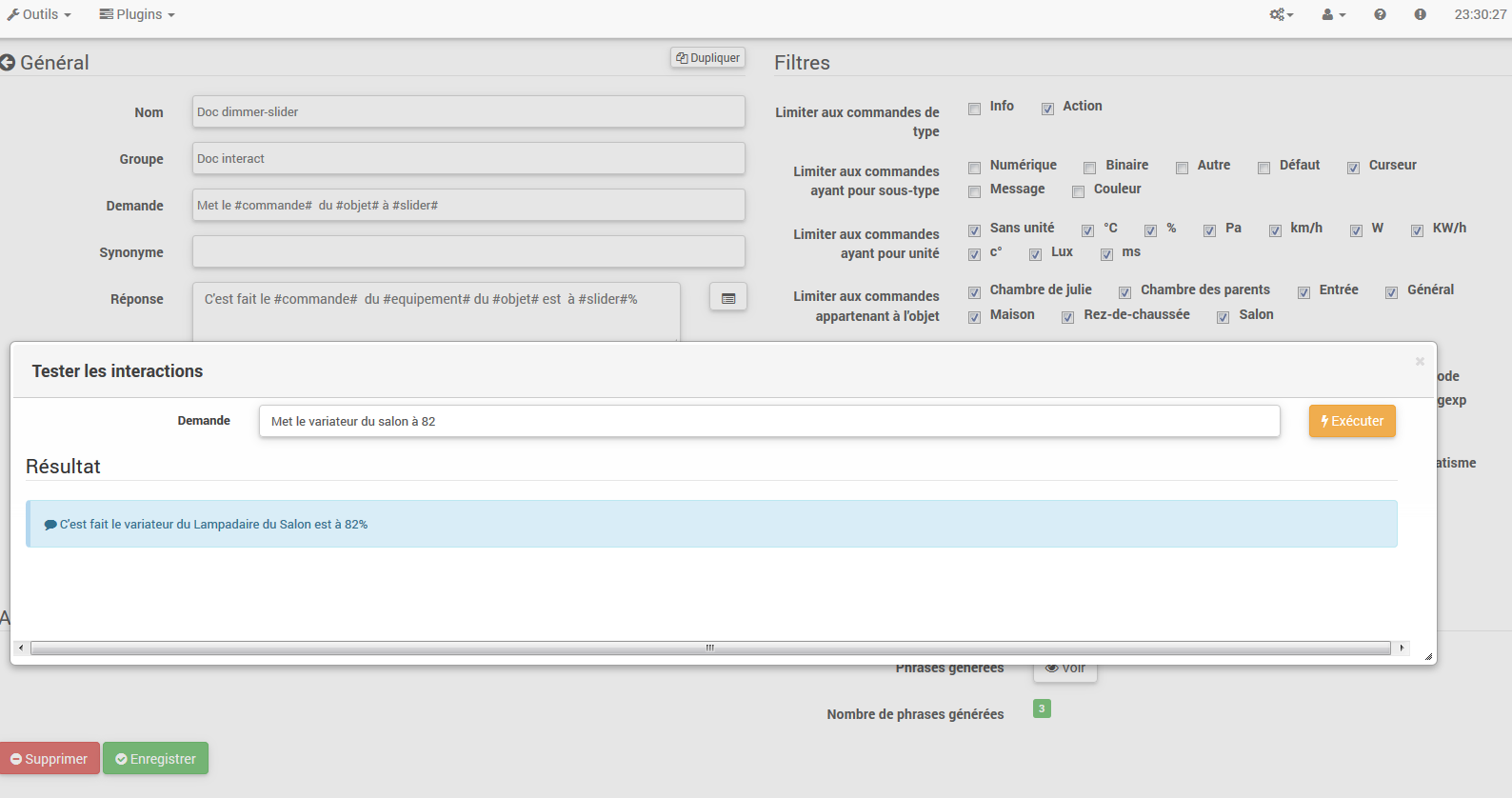
Wir können sehen, dass das Tag .#equipement.# welches nicht verwendet wird in der Anfrage ist in der Antwort gut abgeschlossen.
Steuern Sie die Farbe eines LED-Streifens
Es ist möglich, einen Farbbefehl über die Interaktionen in zu steuern Bitten Sie Jeedom zum Beispiel, einen blauen LED-Streifen anzuzünden. Dies ist die Interaktion zu tun :
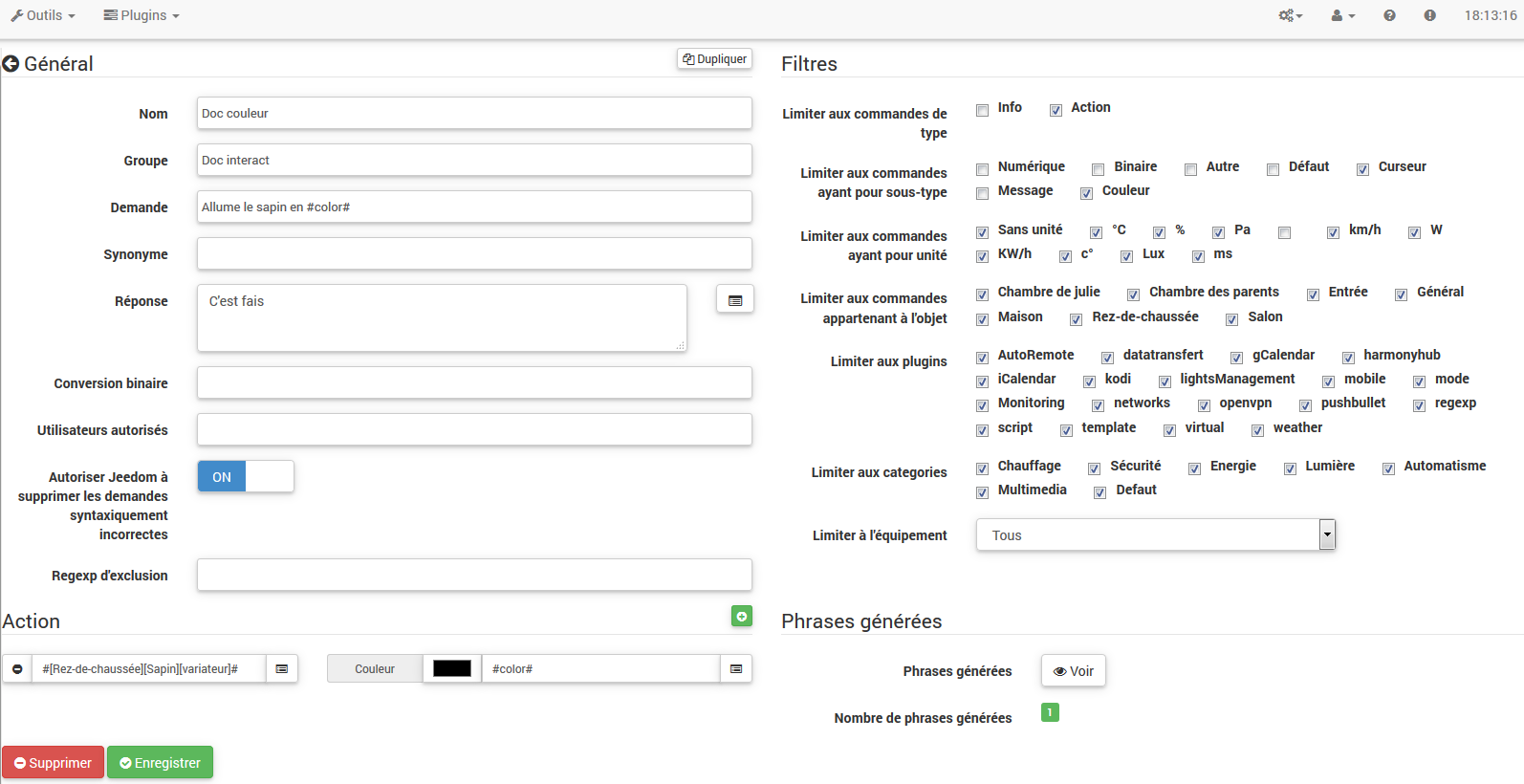
Bis dahin nichts sehr kompliziertes, muss es aber konfiguriert haben Farben in Jeedom, damit es funktioniert; geh zum Menü → Konfiguration (oben rechts) dann im Abschnitt “Interaktionen konfigurieren” :
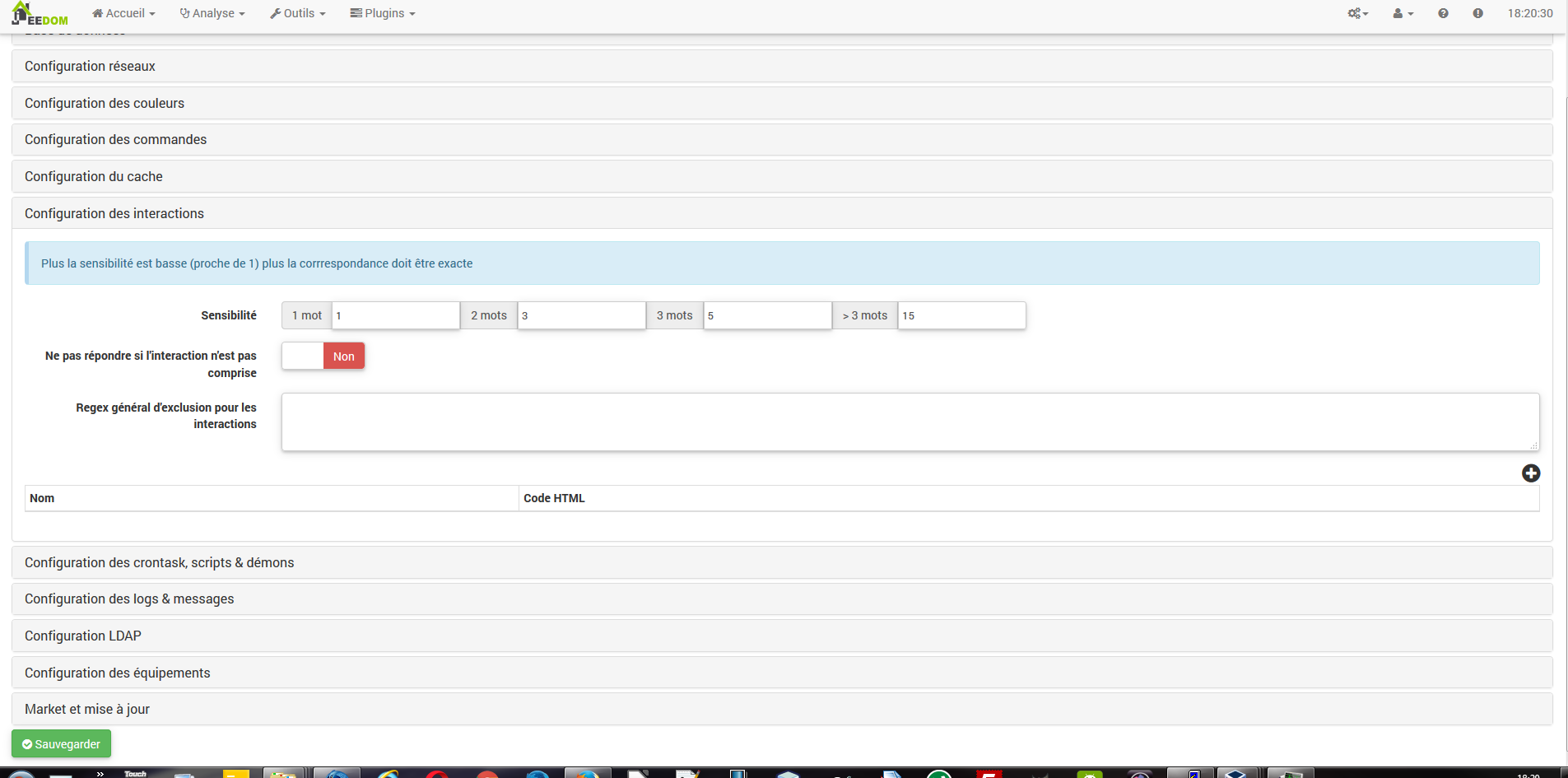
Wie wir auf dem Screenshot sehen können, gibt es keine Farbe konfiguriert, fügen Sie also Farben mit dem "+" rechts hinzu. die Farbname, dies ist der Name, den Sie an die Interaktion übergeben werden, dann im rechten Teil (Spalte "HTML-Code") durch Klicken auf die schwarze Farbe Sie können eine neue Farbe wählen.
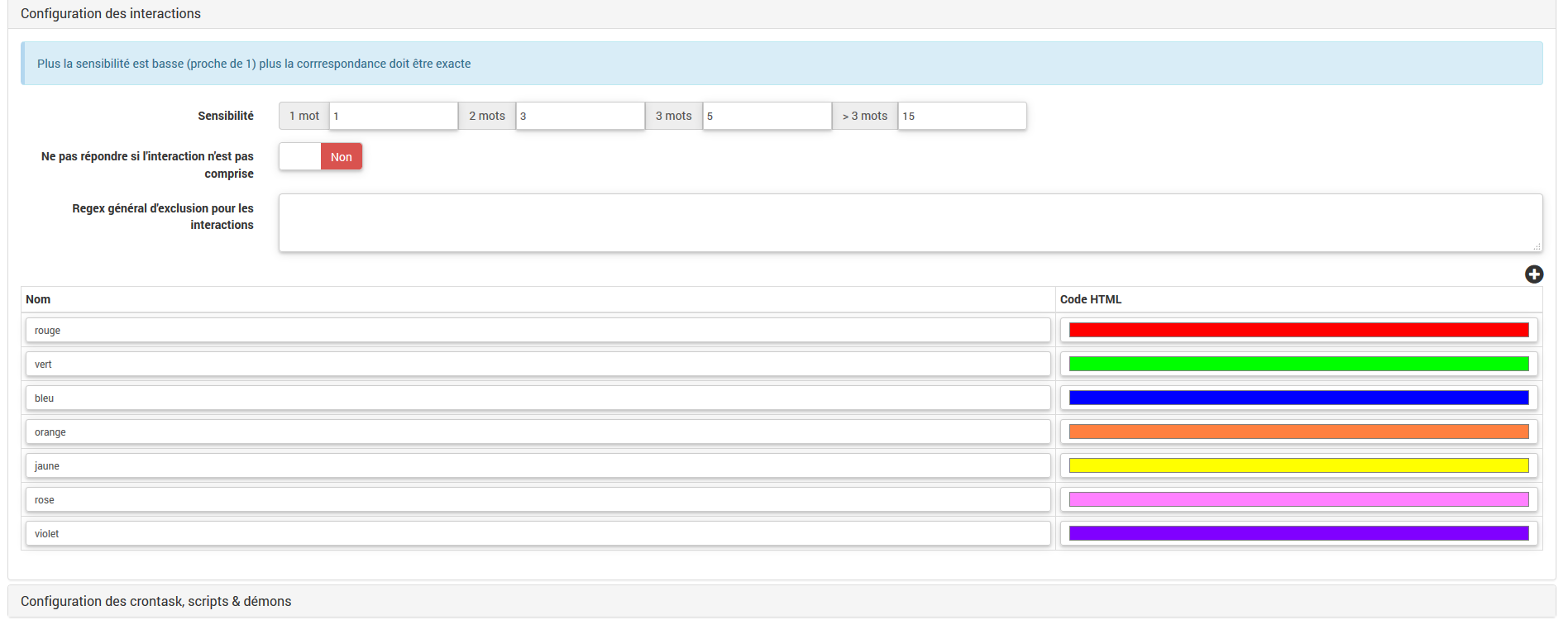
Wir können so viele hinzufügen, wie wir wollen, wir können einen Namen setzen Sie können sich also vorstellen, eine Farbe zuzuweisen der Name jedes Familienmitglieds.
Einmal konfiguriert, sagst du "Light the tree green", Jeedom wird es tun Finden Sie eine Farbe in der Anfrage und wenden Sie sie auf die Bestellung an.
Verwendung in Verbindung mit einem Szenario
Basisversion
Es ist möglich, eine Interaktion mit einem Szenario zu koppeln, um Führen Sie etwas komplexere Aktionen aus als einfache Aktion oder Informationsanfrage.

Dieses Beispiel ermöglicht es daher, das Szenario zu starten, das in der verknüpft ist Aktionsteil, wir können natürlich mehrere haben.
Programmieren einer Aktion mit Interaktionen
Interaktionen machen insbesondere viele Dinge. Sie können eine Aktion dynamisch programmieren. Beispiel : “Setzen Sie die Erhitzen um 22 Uhr für 14:50 Uhr”. Einfacher geht es nicht Tags verwenden #time.# (wenn eine bestimmte Zeit definiert ist) oder .#duration.# (für in X-Zeit, Beispiel in 1 Stunde) :
Notiz
Sie werden in der Antwort das Tag \ bemerken#value.# dieser enthält im Falle einer geplanten Interaktion die Programmierzeit effective